Page 1
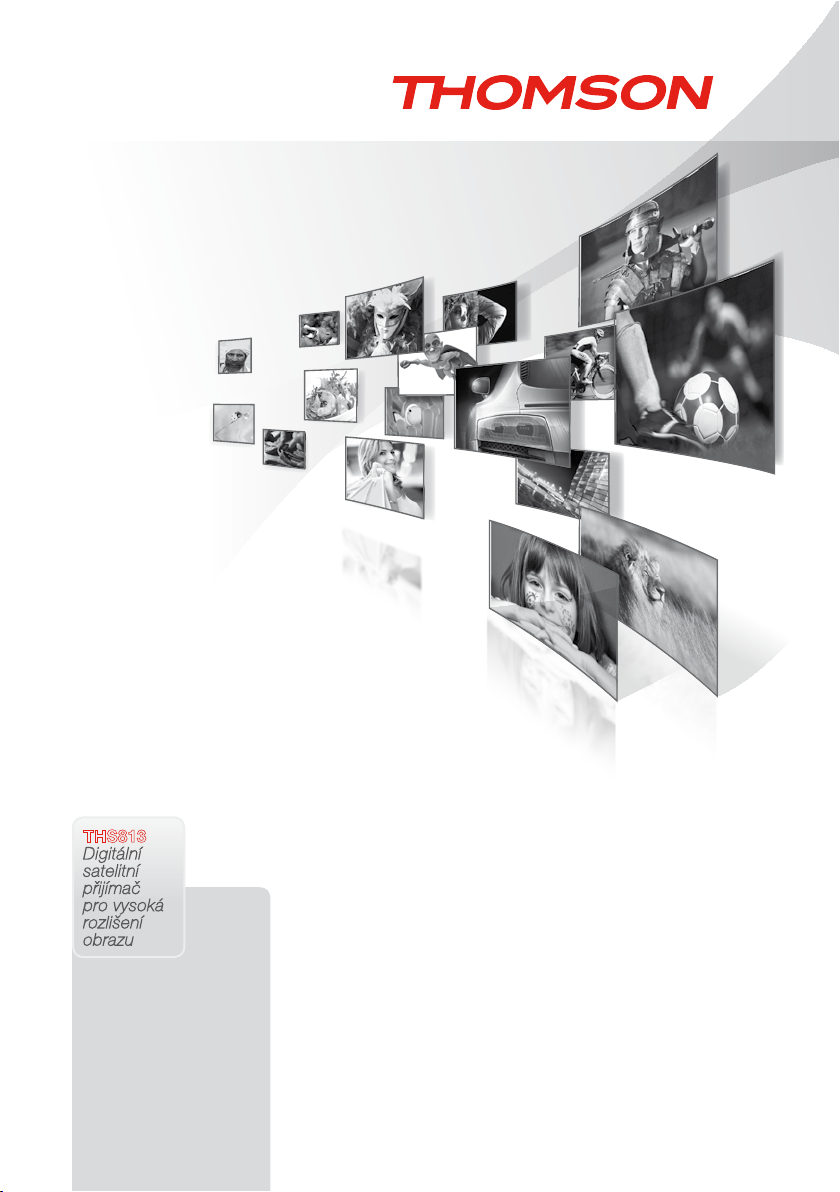
THS813
Digitální
satelitní
přijímač
pro vysoká
rozlišení
obrazu
Stručný návod k
Instalaci
Rýchla Inštalačná
Príručka
Quick Installation
Guide
Evolution. Emotion. Passion.
www.thomsonstb.net
Page 2
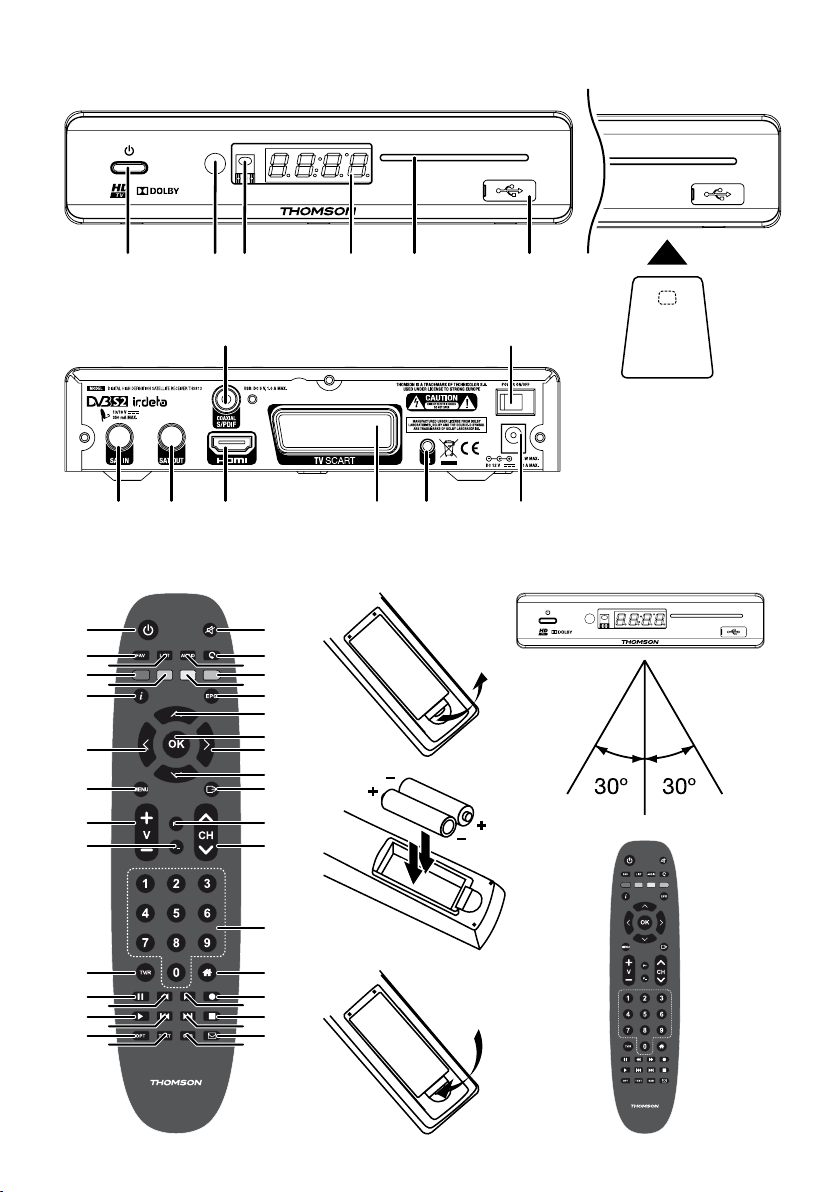
Obr. 1
1 32 4 5 6
Obr. 2
83
Smartcard
(Čipem dolů)
1 2 4 5 6 7
Obr. 3 Obr. 4 Obr. 5
1 2
3
4 5
7
8
11
14
16
18 19
19
6
10
9
12
13
15
1.
14
13
17
20
22 23
24
25
27 29
28
30
31
25
28
32
21
26
33
2.
3.
Page 3
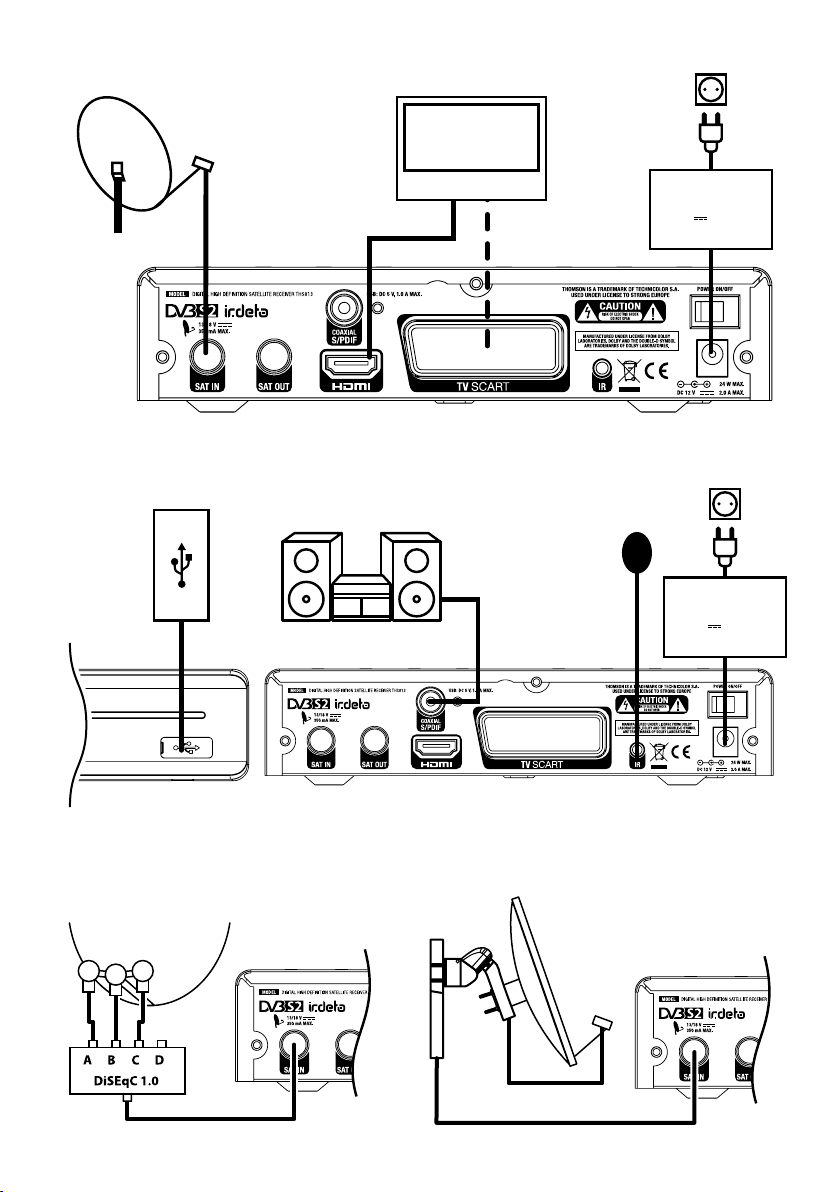
Obr. 6
Obr. 7
USB
zařízení
USB kabel
Satelitní anténa
Koaxiální
kabel
HDMI kabel
Domácí kino
Koaxiální kabel
TV
SCART kabel
100 - 240 V~ /
12 V
(volitelný)
IR senzor
100 - 240 V~ /
12 V
Obr. 8 Obr. 9
Page 4
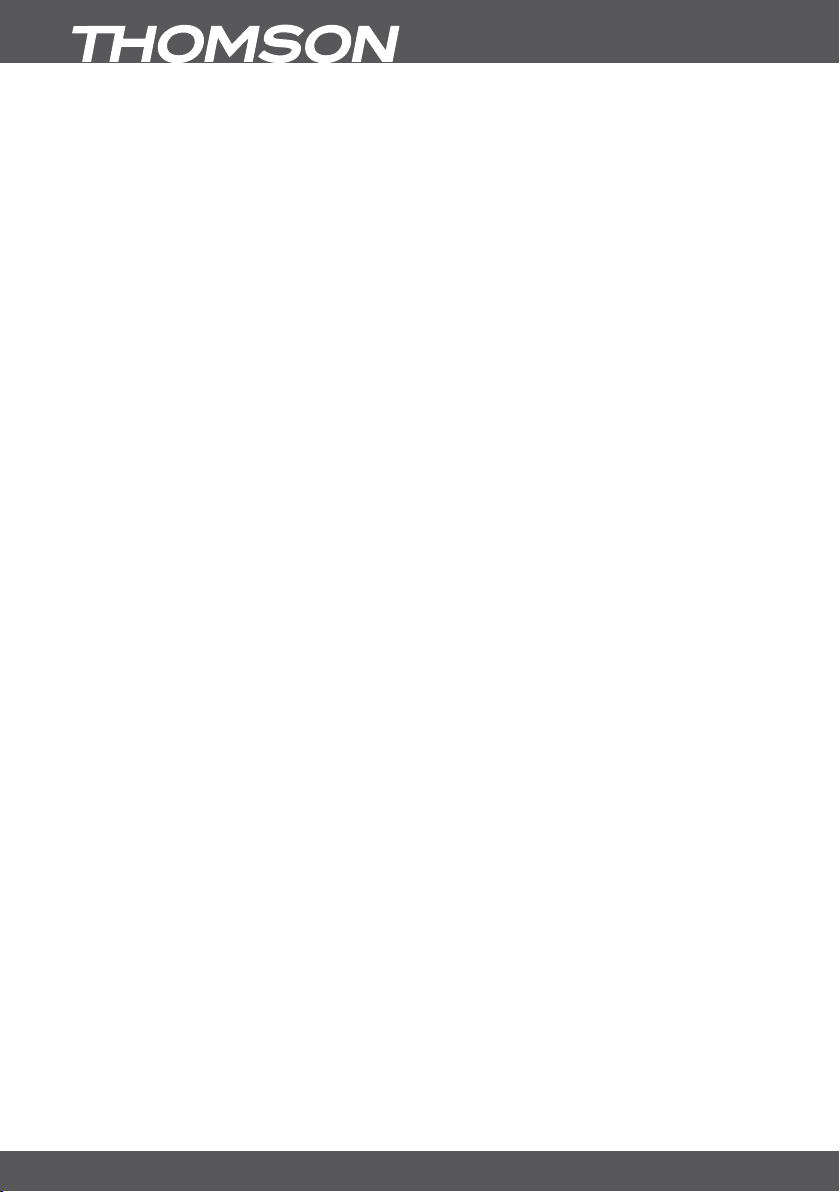
Licencie
AKÉKOĽVEK POUŽITIE TOHTO PRODUKTU INÝM SPÔSOBOM AKO NA OSOBNÉ POUŽITIE, KTORÝ JE V SÚLADE
S NORMOU MPEG-2 PRE ŠIFROVANIE VIDEO INFORMÁCIÍ PRE BALENÉ MÉDIÁ, SA VÝSLOVNE ZAKAZUJE BEZ
LICENCIE V RÁMCI PRÍSLUŠNÝCH PATENTOV V PATENTOVOM PORTFÓLIU MPEG-2, KTORÉHO LICENCIA JE
DOSTUPNÁ OD SPOLOČNOSTI MPEG LA, LLC, 6312 S. Fiddlers Green Circle, Suite 400E, Greenwood Village,
Colorado 80111 U.S.A.
NA TENTO PRODUKT SA UDEĽUJE LICENCIA V RÁMCI PORTFÓLIOVEJ LICENCIE PATENTU AVC PRE OSOBNÉ A
NEKOMERČNÉ POUŽÍVANIE ZÁKAZNÍKOM NA (i) ŠIFROVANIE VIDEA V SÚLADE S NORMOU AVC (“AVC VIDEO”)
A/ALEBO (ii) DEKÓDOVANIE AVC VIDEA, KTORÉ ŠIFROVAL ZÁKAZNÍK ZAPOJENÝ DO OSOBNEJ A NEKOMERČNEJ
AKTIVITY A/ALEBO SA ZÍSKALO OD POSKYTOVATEĽA VIDEA, KTORÝ MÁ LICENCIU NA POSKYTOVANIE AVC
VIDEA. NA AKÉKOĽVEK INÉ POUŽÍVANIE SA NEUDEĽUJE ŽIADNA INÁ LICENCIA A ANI SA NA NEHO NEVZŤAHUJE.
DODATOČNÉ INFORMÁCIE MÔŽETE ZÍSKAŤ OD SPOLOČNOSTI MPEG LA, L.L.C. POZRITE SI HTTP://WWW.
MPEGLA.COM
Tento produkt obsahuje jeden alebo viac programov chránených v rámci medzinárodných a amerických
zákonov na ochranu autorských práv ako nezverejnené diela. Sú dôverné a vlastníctvom spoločnosti Dolby
Laboratories. Ich reprodukovanie alebo prezradenie ako celku alebo časti, prípadne vytváranie odvodených diel
z týchto programov bez výslovného povolenia spoločnosti Dolby Laboratories je zakázané. Autorské práva 20032009 spoločnosti Dolby Laboratories. Všetky práva vyhradené.
Tento produkt obsahuje technológiu na ochranu autorských práv, ktorú chránia americké patenty a iné práva
duševného vlastníctva. Používanie tejto technológie na ochranu autorských práv musí autorizovať spoločnosť
Rovi Corporation a je určená pre domáce a iné obmedzené zobrazovacie používanie, pokiaľ vám to inak
nepovolí spoločnosť Rovi Corporation. Spätné inžinierstvo alebo rozoberanie je zakázané.
Ak spozorujete zníženú kvalitu obrazu, zatiaľ čo pozeráte programy platené za pozeranie s ochranou proti
kopírovaniu, pripojte koncový prijímač priamo k TV prijímaču. Neprepájajte prostredníctvom videorekordéra.
P4
Page 5

OBSAH
1.0 ÚVOD 6
1.1 Bezpečnostné pokyny 6
1.2 Uskladnenie 6
1.3 Nastavenie zariadenia 6
1.4 Príslušenstvo 7
1.5 Používanie externých zariadení USB 7
2.0 VÁŠ PRIJÍMAČ 7
2.1 PREDVOLENÝ KÓD PIN: 0000 7
2.2 Predný panel 7
2.3 Zadný panel 8
2.4 Diaľkové ovládanie 8
2.5 Inštalácia batérií 9
2.6 Používanie diaľkového ovládania 9
3.0 PRIPOJENIA 9
3.1 Základné pripojenie 9
3.2 Rozšírené pripojenia pre vašu domácu zábavu
10
3.3 Pripojenie k niekoľkým fixným anténam 10
3.4 Pripojenie k parabole s polohovacím motorom
cez DiSEqC 1.2 10
3.5 Pripojenie a používanie rozširovacieho
zariadenia IČ 10
4.0 PRVÉ SPUSTENIE 10
4.1 Nastavenie jazyka, krajiny a obrazu 10
4.2 Nastavenie zvuku a titulkov 11
4.3 Auto DiSEqC Scan (Automatické skenovanie
DiSEqC) 11
4.4 Satellite Selection (Výber satelitu) 11
4.5 Channel List Selection (Výber zoznamu
kanálov) 11
5.0 RÝCHLA PRÍRUČKA K POUŽÍVANIU VÁŠHO
PRIJÍMAČA 12
6.0 PREVÁDZKA 12
6.1 Zmena kanálov 12
6.2 Informačný panel 13
6.3 Výber jazyka zvuku 13
6.4 Teletext 13
6.5 Titulky 13
6.6 Zmena formátu obrazu 14
6.7 EPG (Elektronický programový sprievodca) 14
6.8 Okamžité nahrávanie 14
6.9 Časový posun 15
6.10 Prehrávanie nahrávky 15
7.0 HLAVNÁ PONUKA 15
7.1 Installation (Inštalácia) 16
7.2 Aktualizovanie a informácie 22
7.3 Podmienený prístup 23
7.4 Channel Manager (Správca kanálov) 25
7.5 Timer (Časovač) 28
8.0 RIEŠENIE PROBLÉMOV 30
9.0 TECHNICKÉ ÚDAJE 32
Spoločnosť THOMSON vyhlasuje, že tento produkt je v súlade so základnými požiadavkami a inými príslušnými ustanoveniami smerníc CE
2004/108/ES a 73/23/ES, RoHS 2002/95/ES
Podlieha zmenám. V dôsledku prebiehajúceho výskumu a vývoja technických špecifikácií sa konštrukcia a vzhľad produktov môže zmeniť. Dolby a
symbol dvojitého písmena D sú registrované ochranné známky spoločnosti Dolby Laboratories, ASTRA je registrovaná ochranná známka spoločnosti
SES ASTRA, Irdeto je registrovaná ochranná známka spoločnosti Irdeto Access B.V., HDMI, logo HDMI a High-Definition Multimedia Interface sú
ochranné známky alebo registrované ochranné známky spoločnosti HDMI Licensing LLC v USA a iných krajinách. Skylink® a CSlink® sú ochranné,
známky, ktoré spoločnosť M7 Group SA využíva na licenčnom základe. Všetky ostatné názvy produktov sú chranné známky alebo registrované
ochranné známky ich príslušných vlastníkov. © THOMSON 2015. Všetky práva vyhradené.
14 Jan 2015 17:18
P5
Page 6
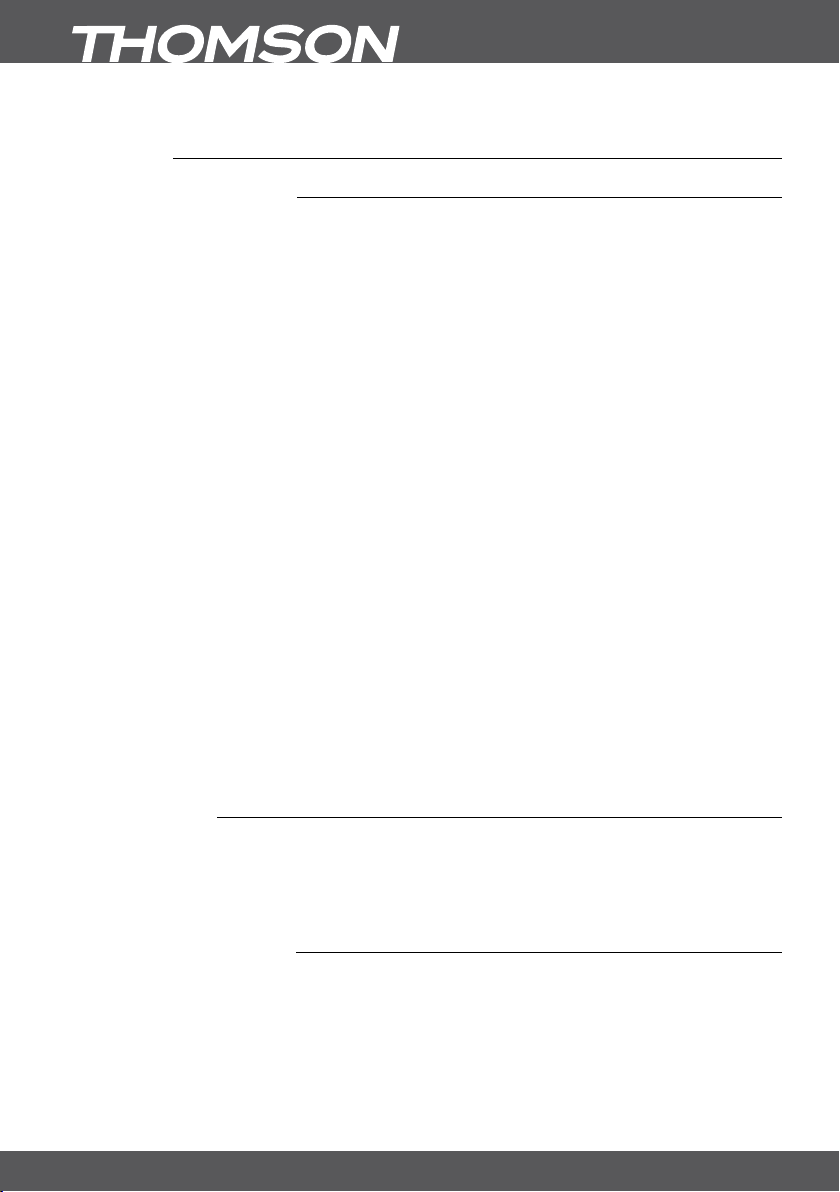
1.0 ÚVOD
1.1 Bezpečnostné pokyny
VÁŠ PRIJÍMAČ NEINŠTALUJTE:
• Do zatvorenej alebo slabo vetranej skrinky, priamo na vrch alebo pod akékoľvek iné zariadenie, na povrch, ktorý
môže blokovať vetracie otvory.
VÁŠ PRIJÍMAČ ANI JEHO PRÍSLUŠENSTVO NEVYSTAVUJTE:
• Priamemu slnečnému svetlu ani k žiadnemu inému zariadeniu, ktoré vytvára teplo, dažďu alebo intenzívnej
vlhkosti, intenzívnym vibráciám a akýmkoľvek otrasom, ktoré môžu spôsobiť trvalé poškodenie vášho prijímača,
ani žiadnym magnetickým predmetom, ako napríklad reproduktorom, transformátorom a pod.
• Nepoužívajte poškodený napájací kábel. Môže to spôsobiť požiar alebo zasiahnutie osôb elektrickým prúdom.
Napájacieho kábla sa nedotýkajte mokrými rukami. Môže to spôsobiť zasiahnutie osôb elektrickým prúdom.
• V prípade, že prijímač nebudete dlhšiu dobu používať, napájací kábel vytiahnite zo sieťovej zásuvky.
• Na čistenie prijímača nepoužívajte alkohol ani amoniakové kvapaliny. Ak si to želáte, prijímač môžete len po
odpojení od zdroja napájania vyčistiť mäkkou handričkou nezanechávajúcou chĺpky, ktorú mierne navlhčíte
jemným mydlovým roztokom. Skontrolujte, či cez vetracie otvory nespadli žiadne cudzie predmety, pretože by
to mohlo spôsobiť požiar alebo zasiahnutie osôb elektrickým prúdom.
• Na vrch prijímača neukladajte žiadne predmety, pretože by to mohlo zabrániť správnemu chladeniu vnútorných
komponentov.
Bezpečnostné opatrenia
• Prijímač sa nikdy nepokúšajte otvárať. Dotýkať sa vnútorných častí prijímača je nebezpečné kvôli vysokému
napätiu a možným elektrickým rizikám. Otvorenie prijímača spôsobí stratu záruky poskytovanej na produkt.
Všetku údržbu a servis prenechajte vhodne kvalifikovanému personálu.
• Pri pripájaní káblov sa ubezpečte, že prijímač je odpojený od zdroja napájania. Po vypnutí prijímača niekoľko
sekúnd počkajte a až potom prijímač premiestnite alebo odpojte akékoľvek zariadenie.
• Je dôležité, aby ste používali len schválený predlžovací kábel a kompatibilné káble, ktoré sú vhodné pre
elektrickú spotrebu nainštalovaného zariadenia. Zabezpečte, aby zdroj napájania zodpovedal napätiu, ktoré je
uvedené na elektrickom identifikačnom štítku umiestnenom na zadnej strane prijímača.
Ak prijímač nebude fungovať normálne ani v prípade, že budete prísne dodržiavať pokyny tejto používateľskej
príručky na našej webovej stránke: http://www.thomsonstb.net/downloads/manuals/THS813_UM_SK.pdf
odporúčame vám poradiť sa s vašim predajcom alebo príslušným servisom pre vašu krajinu.
1.2 Uskladnenie
Váš prijímač a jeho príslušenstvo sú uložené a dodávané v obale navrhnutom na ochranu pred zasiahnutím
osôb elektrickým prúdom a vlhkosťou. Pri jeho odbaľovaní sa uistite, že obsahuje všetky súčasti a obal
udržiavajte mimo dosahu detí. Pri preprave prijímača z jedného miesta na druhé alebo pri jeho vrátení na
záručnú reklamáciu sa uistite, že ho zabalíte do jeho pôvodného obalu spolu s príslušenstvom. Nedodržanie
týchto postupov balenia by mohlo mať za následok poškodenie produktu a stratu platnosti vašej záruky.
1.3 Nastavenie zariadenia
Odporúčame vám, aby ste nastavenie zariadenia konzultovali s profesionálnym inštalačným technikom. V
opačnom prípade postupujte podľa nižšie uvedených pokynov:
• Pozrite si používateľskú príručku vášho televízora a vašej antény.
• Ubezpečte sa, že kábel SCART/HDMI a vonkajšie komponenty sú v dobrom stave, a že pripojenie SCART/HDMI je
dobre tienené a dobrej kvality.
P6
ÚVOD
Page 7
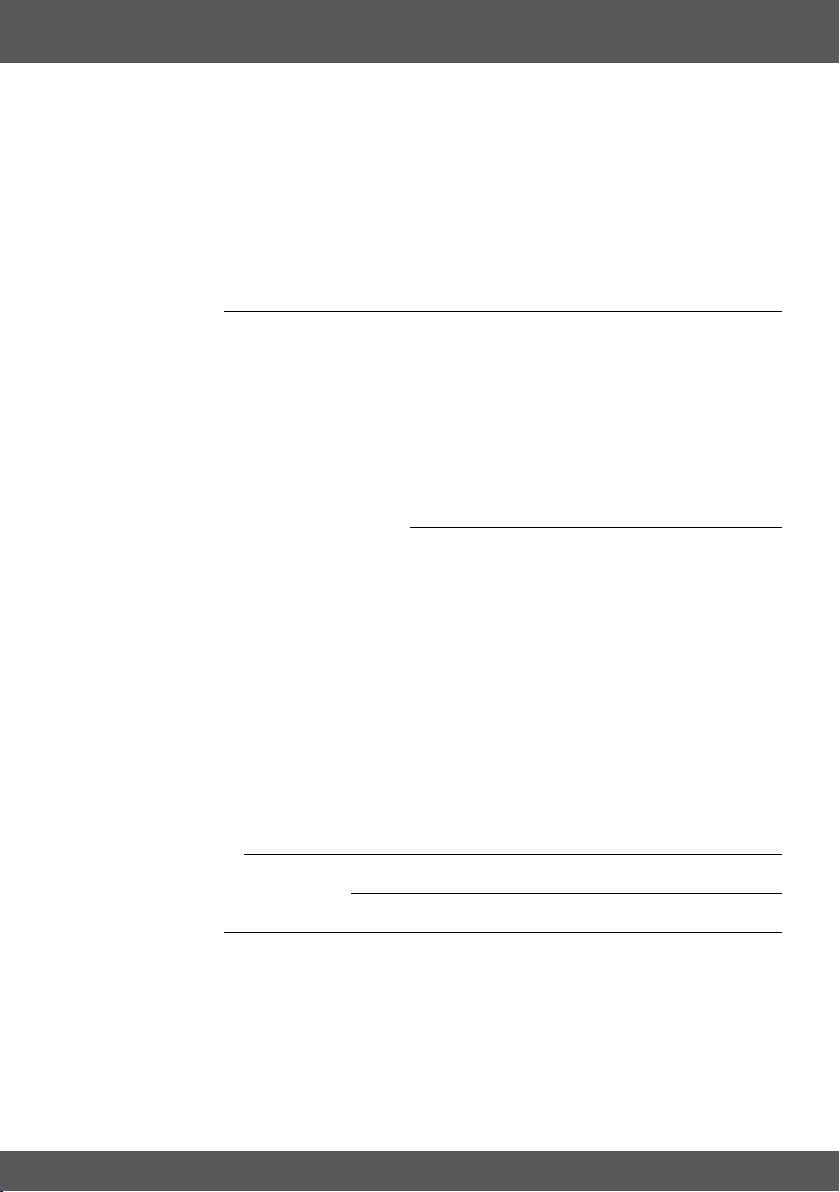
Používateľská príručka je dostupná na našej webovej stránke www.thomsonstb.net/downloads/manuals/
THS813_UM_SK.pdf a poskytuje kompletné pokyny pre inštaláciu a používanie tohto prijímača. Nasledujúce
symboly budú slúžiť nasledovne.
VAROVANIE Označuje varovnú informáciu.
POZNÁMKA Označuje všetky ostatné významné alebo užitočné informácie.
MENU Predstavuje tlačidlo na diaľkovom ovládači alebo prijímači
(Tučné znaky)
Move to (Prejsť na) Reprezentuje položku ponuky na obrazovke.
(Znaky kurzívou)
1.4 Príslušenstvo
• 1 rýchla inštalačná príručka
• 1 diaľkový ovládač
• 2 batérie (typ AAA)
• 1 x 12 voltový adaptér jednosmerného prúdu, 2 ampéry
VAROVANIE Batérie by sa nemali nabíjať, rozoberať, vystavovať elektrickému skratu, kombinovať alebo používať
s inými typmi batérií. Ak budete namiesto batérií používať nabíjateľné akumulátory, odporúčame
vám používať typy (napr. NiMH) s nízkym samočinným vybíjaním, aby ste zabezpečili dlhú
prevádzku diaľkového ovládania.
1.5 Používanie externých zariadení USB
• Odporúčame vám používať úložné zariadenia USB 2.0. Ak vaše zariadenie nie je kompatibilné so špecifikáciami
USB 2.0, nahrávanie, funkcia Timeshift a prehrávanie nemusí na prijímači fungovať správne.
• Ak plánujete použiť externý USB HDD (jednotka pevného disku), vezmite do úvahy, že môže dôjsť k prekročeniu
napájacích špecifikácií podporovaného výkonu vášho prijímača (5 V/1A). Ak sa to stane, pripojte váš USB HDD k
príslušnému externému nabíjaciemu adaptéru.
• Spoločnosť THOMSON nedokáže zaručiť kompatibilitu so všetkými typmi úložných zariadení USB.
• Odporúčame vám, aby ste na úložné zariadenia USB používané s prijímačom neukladali žiadne dôležité
informácie. Pred použitím úložného zariadenia USB s týmto prijímačom vždy vykonajte zálohu údajov, ktoré sa
na ňom nachádzajú. Spoločnosť THOMSON nepreberá zodpovednosť za žiadne strany informácií ani okolnosti
spôsobené stratou informácií.
• Uistite sa prosím, či je zariadenie USB už naformátované na FAT32, alebo zariadenie USB naformátujte
prostredníctvom prijímača, podrobné informácie nájdete v kapitole 7.4.4 Správca HDD používateľskej príručky
na našej webovej stránke: www.thomsonstb.net/downloads/manuals/THS813_UM_SK.pdf.
• Spoločnosť THOMSON nemôže zaručiť prehrávanie video súborov napriek tomu, že sú tu uvedené prípony,
pretože to závisí od použitého kodeku, prenosovej rýchlosti údajov a rozlíšenia.
2.0 VÁŠ PRIJÍMAČ
2.1 PREDVOLENÝ KÓD PIN: 0000
2.2 Predný panel
1. Tlačidlo Standby/ON
Prepne prijímač do zapnutého alebo pohotovostného režimu
2. Infračervený snímač
Prijíma príkazy z RCU
3. Indikátor LED ZELENÉ svetlo signalizuje, že prijímač je momentálne zapnutý, striedanie ZELENÉHO
a ČERVENÉHO svetla signalizuje, že prijímač sa pripravuje pre prechod do režimu
VÁŠ PRIJÍMAČ
Obr. 1
P7
Page 8
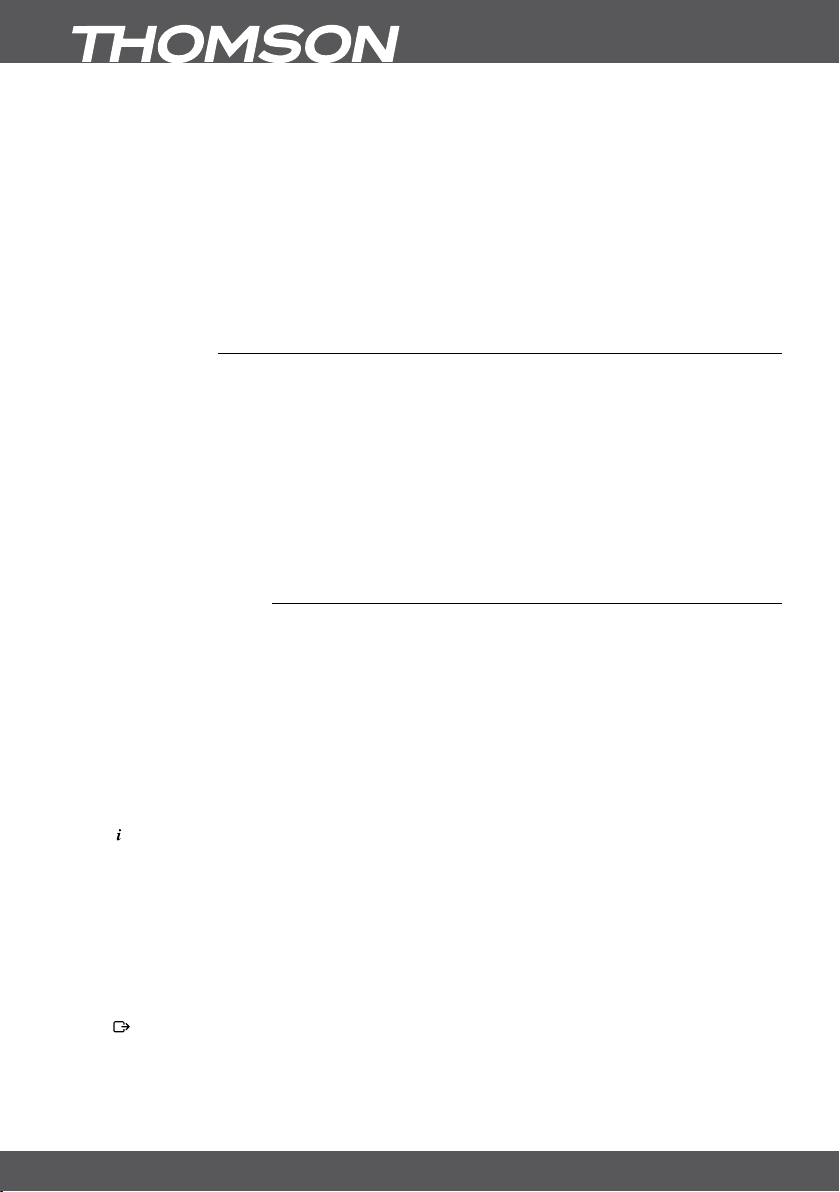
hlbokého spánku a ČERVENÉ svetlo signalizuje, že prijímač sa momentálne nachádza v
režime hlbokého spánku.
4. LED displej Zobrazuje číslo kanálu, čas, stránku videotextu alebo režimy PVR
5. Slot na kartu Smart
Ak chcete vložiť svoju platnú a aktivovanú kartu Irdeto na zabezpečenie náležitého
príjmu požadovaného balíka kanálov. Kartu Smart vkladajte podľa nákresu náležitého
postupu vkladania (obr. 1)
6. USB Na pripojenie vášho zariadenia USB
POZNÁMKA 5 minút po prepnutí prijímača do pohotovostného režimu prejde do režimu hlbokého spánku. V
rámci tejto doby sa prijímač môže rýchlo spustiť. Spustenie z hlbokého spánku trvá približne 1 min.
2.3 Zadný panel
1. SAT IN Na pripojenie k LNB vašej satelitnej antény pre príjem signálu satelitného vysielania
2. SAT OUT Na prepojenie cez satelitný signál k druhému prijímaču
3. COAXIAL S/PDIF Na pripojenie k digitálnemu zosilňovaču alebo k domácemu kinu
4. HDMI Na pripojenie k vstupu HDMI vášho TV prijímača prostredníctvom kábla HDMI dobrej
kvality
5. TV SCART Na pripojenie k vášmu televízoru pomocou kábla SCART.
6. IR Na pripojenie rozširovacieho zariadenia IČ
7. Vypínač Na zapnutie alebo vypnutie sieťového napájania prijímača
8. DC POWER Na pripojenie k originálne dodanému adaptéru hlavného napájania (Príkon 110 ~240 V
50~60 Hz/výstup 12 V jednosmerného prúdu)
2.4 Diaľkové ovládanie
1. q Zapína prijímač/prepína do pohotovostného režimu
2. ! Stlmí výstup zvuku prijímača v každom režime vrátane videotextu
3. FAV Otvorí výber zoznamu obľúbených
4. LIST Zobrazí výber satelitu v režime sledovania, v režime EPG a časovača otvorí zhrnutie
5. AUDIO Otvorí zoznam jazykov zvuku
6. 9 Prepína medzi dvomi naposledy sledovanými kanálmi
7. ČERVENÉ V ponuke špecifické funkcie.
8. ZELENÉ V ponuke špecifické funkcie.
9. ŽLTÉ V ponuke špecifické funkcie.
10. MODRÉ V ponuke špecifické funkcie.
11. Zobrazuje aktuálne informácie o kanáli (2 x informácie o udalostiach, 3 x technické
informácie)
12. EPG Zobrazuje EPG (Elektronický programový sprievodca) v režime TV
13. pq Vypnutá ponuka: Zmena na ďalší/predchádzajúci kanál. Zapnutá ponuka: Pohyb
kurzora hore/dole.
14. tu Vypnutá ponuka: Znižuje/zvyšuje úroveň hlasitosti. Zapnutá ponuka: Mení nastavenia
pre špecifické ponuky a pre navigáciu
15. OK Vypnutá ponuka: Zobrazenie aktuálneho zoznamu kanálov. Zapnutá ponuka: Otvorí
označené nastavenie alebo na potvrdenie
16. MENU Otvára hlavnú ponuku a v hlavnej ponuke sa dostanete o jeden krok späť
17. Opustí ponuku, podponuku alebo zruší činnosti
18. V+/V- Zvýši/zníži hlasitosť vo všetkých režimoch vrátane videotextu
19. P+/P- Roluje po stranách vo všetkých zoznamoch
20. CH+/CH- Kanál +/-
Obr. 2
Obr. 3
P8
VÁŠ PRIJÍMAČ
Page 9
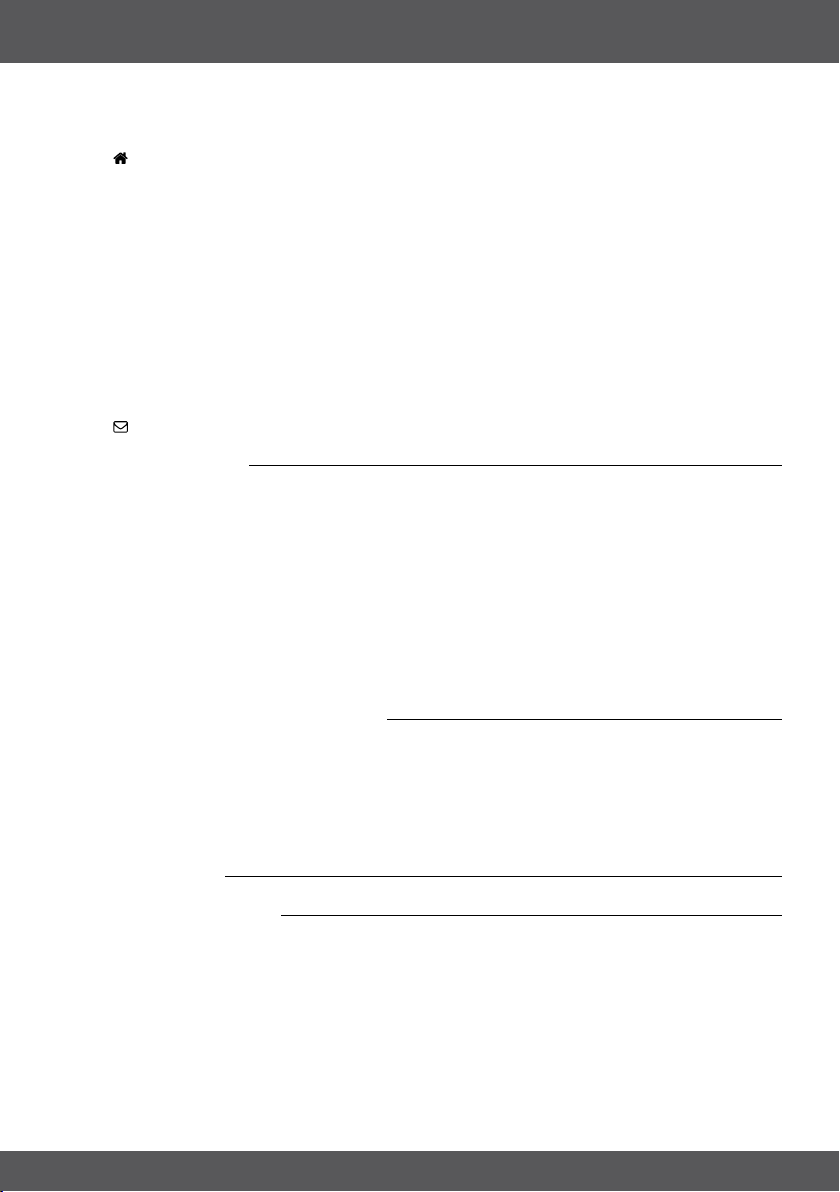
21. 0~9 Výber kanálov alebo zadávanie hodnôt
22. TV/R Prepína medzi režimami TV a RÁDIO
23. Žiadna funkcia
24. 2 Ak chcete spustiť funkciu Timeshift v režime sledovania alebo pozastaviť prehrávanie
25. 5 6 Rýchle pretáčanie dozadu/rýchle pretáčanie dopredu
26. 4 Spustí nahrávanie aktuálneho vysielania, opakované stlačenie umožní zadať čas
27. u Otvorí správcu HDD v režime sledovania V režime multimédií a správcu HDD spustí
28. 78 V režime prehrávania preskočí na predchádzajúci/nasledujúci súbor
29. 3 Zastaví aktuálne nahrávanie, funkciu Time shift alebo prehrávania zvoleného súboru
30. OPT Otvorí nastavenia pre formát TV, pomer strán a rozlíšenie
31. TEXT Otvorí teletext, ak je dostupný
32. SUB Zobrazí zoznam dostupných jazykov titulkov, v režime videotextu otvorí funkciu
33. Zabezpečí priamy prístup k poštovým správam Irdeto od vášho poskytovateľa služby
súboru v režime multimédií alebo správcu HDD
nahrávania
prehrávanie zvoleného súboru.
podstránky
2.5 Inštalácia batérií
Z diaľkového ovládania vyberte kryt batérie a do priestoru na batérie vložte dve batérie veľkosti AAA.
Nákres vo vnútri priestoru na batérie zobrazuje správny spôsob inštalácie batérií.
1. Otvorte kryt
2. Nainštalujte batérie
3. Zatvorte kryt
POZNÁMKA Batérie by sa nemali nabíjať, rozoberať, vystavovať elektrickému skratu, kombinovať alebo používať
s inými typmi batérií. Akbudete namiesto batérií používať nabíjateľné akumulátory, odporúčame
vám používať typy (napr. NiMH) s nízkym samočinným vybíjaním, aby ste zabezpečili dlhú
prevádzku diaľkového ovládania.
Obr. 4
2.6 Používanie diaľkového ovládania
Diaľkové ovládanie použite jeho nasmerovaním na prednú časť digitálneho prijímača. Diaľkové ovládanie má
dosah až 5 metrov od prijímača, v prípade správneho nasmerovania na infračervený snímač na prednom paneli.
POZNÁMKA Diaľkové ovládanie nebude fungovať, ak bude jeho dráha zablokovaná alebo ovplyvnená ostrým/
stroboskopickým svetlom.
Obr. 5
3.0 PRIPOJENIA
3.1 Základné pripojenie
A: Pripojte LNB alebo monoblok pre ASTRA 19.2 /ASTRA 23.5 vašej satelitnej antény ku konektoru SAT IN vášho
prijímača s použitím koaxiálneho kábla dobrej kvality a príslušných koncoviek „F konektor“.
B: Pripojte jeden koniec kábla HDMI dobrej kvality ku konektoru HDMI prijímača a druhý koniec k vstupu HDMI
na vašom TV prijímači.
C: Zapojte konektor napájacieho adaptéra do prijímača a druhý koniec do príslušnej sieťovej zásuvky.
Voliteľné: Ak váš TV nie je vybavený konektorom HDMI, môžete použiť pripojenie cez rozhranie SCART. V takom
prípade pripojte jeden koniec kábla SCART dobrej kvality ku konektoru SCART prijímača a druhý koniec k vstupu
SCART na vašom TV prijímači.
Obr. 6
P9
PRIPOJENIA
Page 10
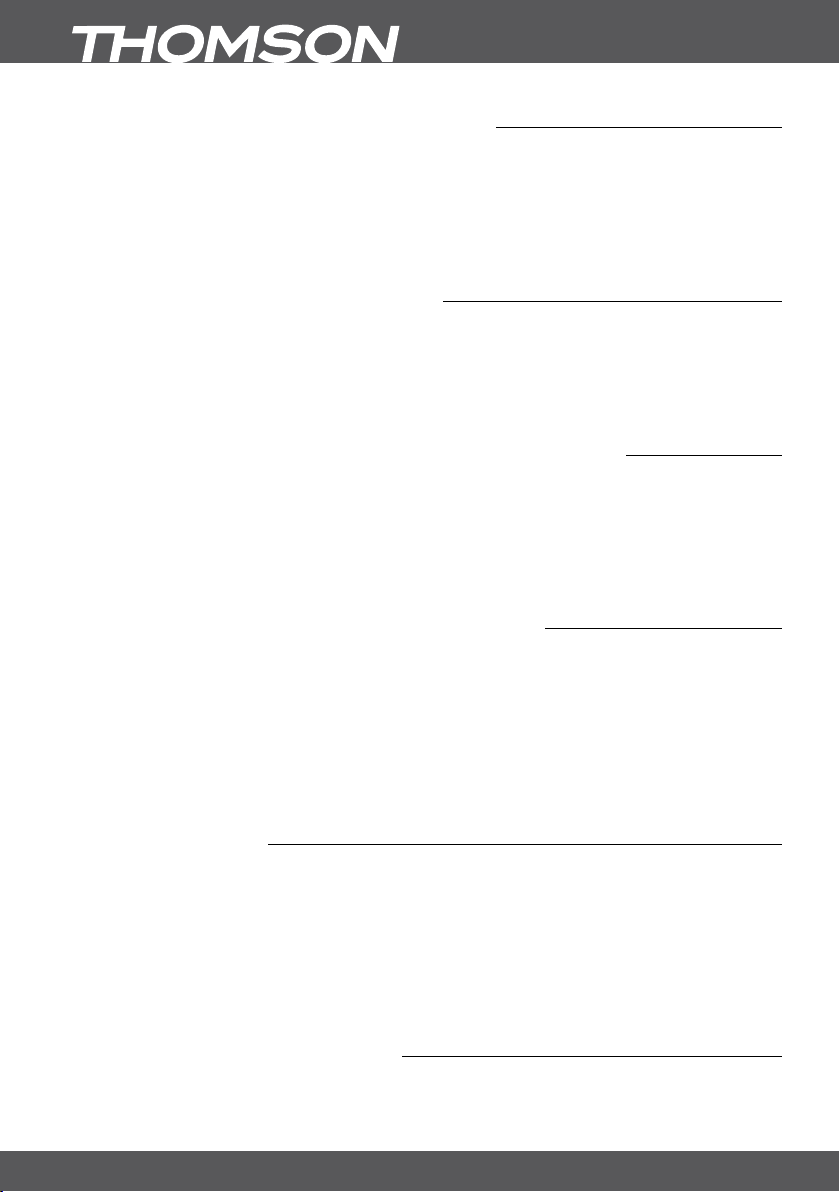
3.2 Rozšírené pripojenia pre vašu domácu zábavu
A: Pripojte konektor infračervenej predlžovačky do zásuvky na infračervený snímač na prijímači
B: Pripojte jeden koniec koaxiálneho audio kábla dobrej kvality k výstupu S/PDIF na prijímači a druhý koniec k
vstupu koaxiálneho zvuku domáceho kina, zosilňovača alebo akéhokoľvek iného zariadenia, ktoré podporuje
digitálny zvuk.
C: Pripojte úložné zariadenie USB 2.0 k tomuto konektoru pomocou kvalitného kábla USB alebo priamo k
zariadeniu.
Obr. 7
3.3 Pripojenie k niekoľkým fixným anténam
A: Pripojte LNB pevnej antény k požadovaným vstupom spínača DiSEqC 1.0 pomocou koaxiálneho kábla dobrej
kvality a príslušných „F konektorov“.
B: Pripojte výstup alebo “to receiver (k prijímaču)” spínača DiSEqC 1.0 ku konektoru SAT IN na prijímači pomocou
koaxiálneho kábla dobrej kvality a vhodných “F konektorov”.
C: Zapojte konektor napájacieho adaptéra do prijímača a druhý koniec do príslušnej sieťovej zásuvky.
Obr. 8
3.4 Pripojenie k parabole s polohovacím motorom cez DiSEqC 1.2
Ďalšou možnosťou na sledovanie programov z viacerých satelitov je ukotvenie paraboly k motorom
ovládanému polohovaciemu zariadeniu DiSEqC 1.2 alebo GOTO-X. Pri nastavovaní a montáži paraboly s
polohovacím motorom vám odporúčame postupovať podľa odporúčaní profesionálneho inštalatéra satelitného
vybavenia, aby sa zaistilo správne zarovnanie a funkcia. Uistite sa, že všetky pripojenia dobre dosadajú a sú
správne zmontované. Následne stačí pripojiť konektor „OUT“ polohovacieho zariadenia ku konektoru SAT IN na
zadnej strane prijímača.
Obr.
3.5 Pripojenie a používanie rozširovacieho zariadenia IČ
Pomocou pribaleného rozširovacieho zariadenia IČ môžete umiestniť prijímač mimo dohľadu (napr. do
zatvorenej skrinky), pričom ho budete môcť stále ovládať. Zapojte rozširovacie zariadenie IČ do konektora IR
na zadnej strane prijímača. Rozširovacie zariadenie dajte na svoje miesto, ktoré umožňuje priamy výhľad na
diaľkové ovládanie. Po nájdení vhodného miesta odstráňte ochrannú fóliu z lepiacej pásky na spodnej strane
rozširovacieho zariadenia a jemne ho upevníte tak, že ho zatlačíte na povrch, na ktorý ho chcete umiestniť.
POZNÁMKA Odporúčame vám dodržiavať štandardné postupy platné pre samolepiace materiály (podklad bez
prachu a mastnoty, nie na drsné materiály atď.).
Obr. 7
4.0 PRVÉ SPUSTENIE
Uistite sa, že máte satelitný signál dobrej kvality a že sú správne nastavené všetky pripojenia. V prípade
problémov alebo otázok požiadajte o asistenciu vášho miestneho predajcu.
Odporúča sa, aby ste postupovali podľa Prvej inštalácie krok za krokom. Bude vás sprevádzať základnou
konfiguráciou a inštalačným procesom. Už o niekoľko minút si môžete vychutnať digitálne vysielania s vysokým
rozlíšením. Ak váš prijímač nie je zapnutý, zapnite ho pomocou vypínača na zadnej strane. Ak by sa náhodou
prijímač počasPrvej inštalácienenaštartoval, resetujte ho na výrobné nastavenia. Naštudujte si kapitolu 7.1.5
používateľskej príručky na našej webovej lokalite: www.thomsonstb.net/downloads/manuals/THS813_UM_
SK.pdf. Vložte svoju platnú a aktivovanú kartu Irdeto na zabezpečenie náležitého príjmu požadovaného balíka
kanálov. Kartu Smart vkladajte podľa nákresu náležitého postupu vkladania
4.1 Nastavenie jazyka, krajiny a obrazu
Po prvom zapnutí napájania sa zobrazia ponuky OSD language (Jazyk OSD), Country (Krajina) a Video Setting
(Nastavenie videa).
P10
PRVÉ SPUSTENIE
Page 11
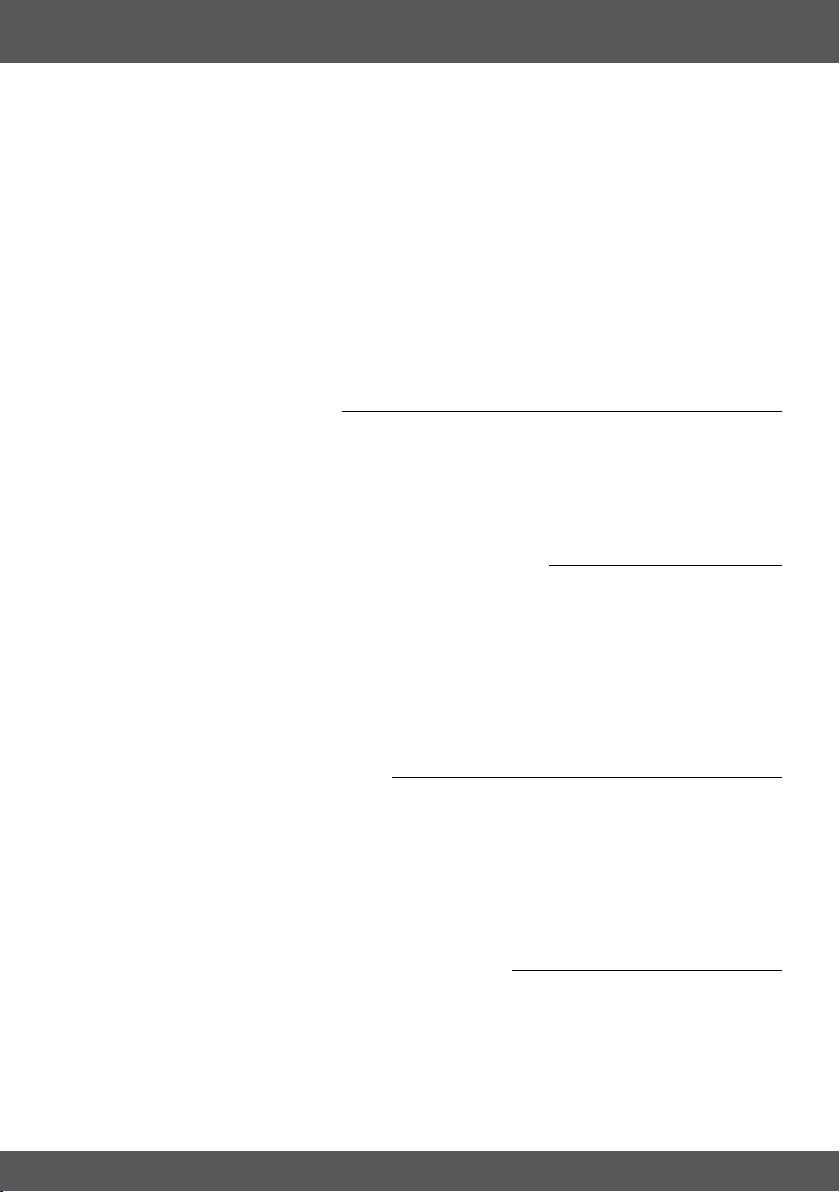
Pomocou tu si najskôr vyberte jazyk a potom použite pq, aby ste vybrali uprednostňovanú krajinu. Pri
týchto nastaveniach môžete tiež použiť tlačidlo OK, aby ste zobrazili zoznam dostupných nastavení. Potom
pomocou tlačidiel pq vyberte položku Video Setting (Nastavenie videa). Pod položkou Video Settings
(Nastavenia videa) môžete stláčaním tlačidiel tu vybrať pripojenie spomedzi možností HDMI a Scart. V prípade
potreby je tieto nastavenia možné otvoriť stlačením tlačidla OK. Podrobný popis nastavení nájdete v kapitolách
7.1.3.1 HDMI alebo 7.1.3.2 SCART používateľskej príručky na našej webovej stránke: www.thomsonstb.net/
downloads/manuals/THS813_UM_SK.pdf.
POZNÁMKA Ak zvolíte rozlíšenie HDMI, ktoré váš TV nepodporuje, prijímač po cca 10 sekundách automaticky
Pozorne si preštudujte pokyny pre každú obrazovku. Pomôžu vám rýchlo a jednoducho nakonfigurovať
jednotlivé nastavenia. Počas First Time Installation (Prvej inštalácie) môžete stlačením MODRÉHO tlačidla Next
(Ďalej) prejsť na ďalší krok alebo sa stlačením ŽLTÉHO tlačidla Previous (Späť) vrátiť na predchádzajúci krok.
prepne na predchádzajúce nastavenie. Keď uvidíte zobrazené hlásenie, potvrďte zvolené rozlíšenie
stlačením tlačidla OK.
4.2 Nastavenie zvuku a titulkov
Tu môžete nastaviť Audio Language (Jazyk zvuku), Audio output (Výstup zvuku), Subtitle Display (Zobrazenie
titulkov) a Subtitle Language (Jazyk titulkov). Na výber použite tlačidlá pq a na zmenu nastavení tlačidlá
tu. Aby ste zobrazili zoznam všetkých možných nastavení pre označenú možnosť, stlačte tlačidlo OK. Po
nakonfigurovaní všetkých nastavení pokračujte stlačením MODRÉHO tlačidla Next (Ďalej) alebo sa stlačením
ŽLTÉHO tlačidla Previous (Späť) vráťte späť na prechádzajúcu konfiguračnú obrazovku. Pozorne si preštudujte
pokyny pre každú obrazovku. Pomôžu vám rýchlo a jednoducho nakonfigurovať jednotlivé nastavenia.
4.3 Auto DiSEqC Scan (Automatické skenovanie DiSEqC)
V tejto ponuke prijímač vykoná automatické skenovanie pripojených LNB a vhodných satelitov. Prehľadá sa
dostupnosť najbežnejšie používaných satelitov ako sú Astra 23.5E, Astra 19.2E, Astra 28.2E, HotBird 13.0E a
Eutelsat 9.0E. Chvíľu počkajte, kým prijímač dokončí vyhľadávanie a aplikujte nastavenia do ďalšieho kroku
stlačením tlačidla OK na položke Next (Ďalej). Stlačte tlačidlo OK na položke Previous (Späť), ak ste zabudli
pripojiť satelitný kábel alebo potrebujete upraviť niečo iné, čo ste nenastavili. Keď sa proces Auto DiSEqC scan
(Automatické vyhľadávanie DiSEqC) dokončí a stav potvrdíte stlačením tlačidla OK, automaticky zabezpečíte
príjem pri ďalšom kroku FTI. Ak si chcete zabezpečiť príjem a nechať vyhľadať kanály od vášho poskytovateľa,
postupujte podľa pokynov v ďalších krokoch funkcie Fast Scan (Rýchle vyhľadávanie). Na tento príjem je
nevyhnutný satelit Astra 23.5E.
4.4 Satellite Selection (Výber satelitu)
V závislosti od výsledkov hľadania satelitov v prechádzajúcom kroku inštalácie je možné nakonfigurovať iné
alebo ďalšie satelity pripojené k inštalačnému systému. Tento krok môže byť užitočný, ak máte ďalšie satelity
nainštalované na LNB, ktoré sa často nepoužívajú, prípadne ak je nájdené satelity potrebné prepracovať. Ak
chcete skontrolovať alebo zmeniť nastavenie pre satelity pripojené k portom, použite tlačidlá pq a stlačením
tlačidla OK vstúpte do zvolenej podponuky (LNB a nakonfigurovaný satelit budú zodpovedať výsledku funkcie
Auto DiSEqC Scan (Automatické vyhľadávanie DiSEqC). Toto môžete urobiť až pre 4 pozície satelitu. Podrobný
postup tohto nastavenia nájdete v nasledujúcej kapitole.
Po dokončení všetkých nastavení pokračujte stlačením MODRÉHO tlačidla Ďalej .
4.5 Channel List Selection (Výber zoznamu kanálov)
Tu sa môžete rozhodnúť, ktoré zoznamy kanálov funkcie Fast Scan (Rýchle vyhľadávanie) chcete nainštalovať.
Pomocou tlačidiel pq označte svoj výber oranžovými písmenami. Stlačením tlačidla OK vyberiete zoznam a
prijímač priamo spustí vyhľadávanie zoznamu. Buďte trpezliví, pretože to bude nejaký čas trvať. Keď sa zoznam
úspešne načíta, proces First Time Installation (Prvá inštalácia) sa dokončí.
P11
PRVÉ SPUSTENIE
Page 12

POZNÁMKA Zoznamy kanálov funkcie Fast Scan sa spravujú a aktualizujú automaticky poskytovateľom služby
Ak je parabola nasmerovaná na nesprávny satelit alebo v prípade, že parabola nezaznamenáva žiadny alebo
slabý signál, prijímač nedokáže nainštalovať kanály a vráti sa do sekcie Main Menu (Hlavná ponuka). Najskôr
skontrolujte káble, nasmerovanie paraboly a nastavenia a vyskúšajte zopakovať konfiguráciu.
a nedajú sa upravovať. Úpravu kanálov je možné vykonať len v prípade kanálov, ktoré sa uložia s
číslom 4000 a vyššie alebo dodatočne uložené v zoznamoch obľúbených položiek. Ak chcete prejsť
na iný zoznam, bude potrebné iniciovať funkciu Factory Reset (Obnova predvolených hodnôt)
(pozri kapitolu 7.1.5 v používateľskej príručke na našej webovej lokalite: www.thomsonstb.net/
downloads/manuals/THS813_UM_SK.pdf)
5.0 RÝCHLA PRÍRUČKA K POUŽÍVANIU VÁŠHO PRIJÍMAČA
My v spoločnosti THOMSON chápeme, že sa neviete dočkať, aby ste si vychutnali svoj nový prijímač s vysokým
rozlíšením. Nasledujúca rýchla príručka vás oboznámi so základnou prevádzkou tohto zariadenia. Odporúčame
vám však, aby ste si prečítali kompletnú používateľskú príručku na našej webovej stránke: www.thomsonstb.net/
downloads/manuals/THS813_UM_SK.pdf, aby ste dosiahli optimálny výkon vášho prijímača THOMSON HD. Aby
ste svoj prijímač zapli alebo prepli do pohotovostného režimu, použite tlačidlo q na diaľkovom ovládaní alebo
tlačidlo na ľavej strane predného panela.
Vložte svoju platnú a aktivovanú kartu Irdeto na zabezpečenie náležitého príjmu požadovaného balíka kanálov.
Kartu Smart vkladajte podľa nákresu náležitého postupu vkladania (obr.1).
Vyberte kanál pomocou tlačidiel pq alebo tlačidiel CH+/CH-. Prípadne môžete zadať číslo kanálu pomocou
tlačidiel 0~9 na diaľkovom ovládaní alebo v režime pozerania stlačiť tlačidlo OK, aby ste zobrazili zoznam
kanálov. Hlasitosť môžete nastaviť pomocou tlačidiel V+/V-. Používanie tlačidiel V+/V- a ! je možné vo
všetkých ponukách, ktoré prezentujú obraz TV v pozadí, a je ich možné používať aj v režime videotextu. Tlačidlá
tu môžete tiež použiť v režime sledovania. Možnosť P+/P- vám umožňuje prechádzať po stranách vo
všetkých režimoch zoznamov, aby bol váš výber kanálov alebo iných položiek maximálne komfortný.
POZNÁMKA 5 minút po prepnutí prijímača do pohotovostného režimu prejde do režimu hlbokého spánku. V
rámci tejto doby sa prijímač môže rýchlo spustiť. Spustenie z hlbokého spánku trvá približne 1 min.
6.0 PREVÁDZKA
V režime pozerania je dostupných viacero funkcií, ktoré skutočne spríjemnia sledovanie TV. Táto kapitola
popisuje tieto funkcie. Tiež si prečítajte kapitolu 7.0, aby ste sa oboznámili s ponukou vášho nového prijímača.
6.1 Zmena kanálov
Váš nový prijímač je vybavený troma spôsobmi na zmenu kanálov:
1. Prostredníctvom priameho prístupu
2. Prostredníctvom zoznamu kanálov a
3. Prostredníctvom tlačidiel CH+/CH- alebo pq.
6.1.1 Priamy prístup
Aby ste získali priamy prístup k určitému kanálu, jednoducho zadajte jeho číslo pomocou tlačidiel 0~9 na
diaľkovom ovládači. Čísla kanálov sa môžu skladať až zo štyroch číslic. Môžete tiež zadať číslo, ktoré má menej
ako štyri číslice. Po zadaní čísla kanálu jednoducho pár sekúnd počkajte a váš prijímač sa prepne na zvolený
kanál.
6.1.2 Zoznam kanálov
V režime pozerania stlačte tlačidlo OK, aby ste zobrazili položku Channel List (Zoznam kanálov). V položke
Channel List (Zoznam kanálov) použite tlačidlá pq alebo P+/P-, aby ste označili váš zvolený kanál a stlačením
tlačidla OK na neho prepnete.
Zoznam Channel List (Zoznam kanálov) je vybavený funkciou filtra, aby ste jednoduchšie našli svoje obľúbené
kanály. Zatiaľ čo pod položkou Channel List (Zoznam kanálov) stlačte ČERVENÉ tlačidlo. Zobrazí sa panel s
P12
RÝCHLA PRÍRUČKA K POUŽÍVANIU VÁŠHO PRIJÍMAČA
Page 13

abecedou. Pomocou tlačidiel pq alebo CH+/CH- vyberte prvé písmeno kanálu, ktorý chcete sledovať a
potvrďte stlačením tlačidla OK. Zobrazia sa všetky kanály, ktoré sa začínajú zvoleným písmenom (vo vzostupnom
poradí podľa čísla kanálu).
V položke Channel list (Zoznam kanálov) a v režime pozerania sú dostupné nasledujúce tlačidlá:
TV/R: Prepína medzi TV a kanálmi rádia, v zozname kanálov zmení režim zoznamu.
LIST: Otvorí výber zoznamu satelitov v režime pozerania a zoznamu.
FAV: Zobrazí výber zoznamu obľúbených v obidvoch režimoch.
Ak sa chcete vrátiť do pôvodného zoznamu kanálov, prejdite do zoznamu kanálov a stlačte TV/R alebo LIST.
6.1.3 Používanie tlačidiel CH+/CHCH+ alebo p prepne na vyšší kanál.
CH+ alebo q prepne na nižší kanál.
6.2 Informačný panel
Kedykoľvek počas pozerania môžete stlačiť tlačidlo , aby ste získali informácie o aktuálnom kanáli a programe*.
Dvakrát stlačte , aby sa zobrazili podrobné informácie o programe aktuálneho alebo nasledujúceho programu.
Ak chcete zobraziť informácie o aktuálnom programe, pomocou tlačidiel tu prepínajte medzi informáciami
o aktuálnej a nasledujúcej udalosti. Pri zobrazení informácií o programe môžete v relevantnom prípade rolovať
pomocou tlačidiel P+/P-. Ak stlačíte tlačidlo tretí raz, zobrazia sa technické údaje príslušného kanálu. Technické
informácie vám môžu pomôcť v prípade príjmu alebo podobných problémov, aby ste videli, či kanál obsahuje
audio/video PID a či signál má dostatočnú kvalitu a silu. Ak chcete informácie zavrieť, stlačte tlačidlo alebo .
Počas nahrávania môžete stlačením tlačidla zobraziť informácie o programe s lištou priebehu nahrávania.
Rovnako ako v prípade bežnej informačnej lišty je tiež možné prepínať medzi aktuálnym a nasledujúcim
programom pomocou tlačidiel tu . Lišta priebehu nahrávania znázorňuje uplynutý a celkový čas nahrávania.
Nastavenia pre dĺžku zobrazenia sa dajú nastaviť v ponuke 7.1.3 System Settings (Nastavenia systému) v
používateľskej príručke na našej internetovej stránke: www.thomsonstb.net/downloads/manuals/THS813_UM_
SK.pdf. V prípade dostupnosti je aktuálne nastavenie vekového obmedzenia možné nájsť taktiež na informačnej
lište.
*Informácie o programe sa zobrazia, keď sú dostupné. Dostupnosť závisí od vysielania.
6.3 Výber jazyka zvuku
Niektoré kanály podporujú výber rôznych formátov a/alebo jazykov zvuku. Aby ste vybrali iný tok zvuku, stlačte
tlačidlo AUDIO v režime pozerania. Zobrazí sa zoznam s dostupnými jazykmi zvuku. Tlačidlami pq vyberte
jazyk a potvrďte ho tlačidlom OK. Pomocou tlačidiel tu môžete tiež vybrať iný režim zvuku. Po vykonaní
všetkých nastavení pokračujte stlačením tlačidla OK.
6.4 Teletext
Váš prijímač obsahuje plne funkčný videotext. Ak doň chcete vstúpiť, stlačte tlačidlo TEXT v režime sledovania
a zadajte číslo strany pomocou tlačidiel 0~9. Tlačidlá pq tu môžete podľa popisu na obrazovke používať
na výber a prechádzanie cez videotextové stránky. Aj v tomto režime sa podporuje používanie tlačidiel
V+/V- a !. Ak sú pre aktuálnu stránku dostupné podstránky, výber strany otvoríte pomocou tlačidla SUB.
Zadajte podstránku pomocou tlačidiel 0 ~ 9 a počkajte 3 sekundy alebo stlačte tlačidlo OK. Potom vyberte OK
pomocou tlačidiel pq na potvrdenie. Ihneď po sprístupnení podstránka zostane zobrazená na obrazovke,
pričom zopakovaním vyššie uvedeného postupu je možné taktiež prejsť na ďalšiu podstránku. Samozrejme,
dostupné zostávajú aj všetky vyššie uvedené funkcie. Ak chcete skončiť, stlačte tlačidlo .
6.5 Titulky
Niektoré kanály podporujú výber rôznych jazykov titulkov. Stlačením tlačidla SUB v režime pozerania zobrazte
zoznam dostupných jazykov titulkov.
P13
PREVÁDZKA
Page 14

POZNÁMKA Ak ste nastavili položku Subtitle Setting (Nastavenie titulkov) na možnosť ON (ZAP.), titulky sa v
prípade tohto kanálu/filmu budú v prípade dostupnosti zobrazovať automaticky. Keď je nastavenie
OFF (VYP.), titulky je možné dočasne otvoriť. Ďalšie informácie o titulkoch nájdete na príslušných
videotextových stránkach alebo internetových stránkach vysielateľa.
6.6 Zmena formátu obrazu
Stlačte OPT, ak chcete zmeniť nastavenia ako TV Ratio (Pomer strán TV), Conversion (Konverzia) alebo sa chcete
pozrieť na aktuálne zvolené Resolution (Rozlíšenie). Pomocou tlačidiel pq vyberte nastavenie a pomocou
tlačidiel tu ho upravte. Po vykonaní všetkých nastavení pokračujte stlačením tlačidla .
POZNÁMKA Ak nakonfigurujete rozlíšenie HDMI, ktoré nie je podporované vaším TV, nenastane žiaden problém,
pretože v prípade nestlačenia žiadneho tlačidla prijímač prepne po 10 sekundách automaticky na
pôvodné rozlíšenie. Ak však vidíte zobrazené hlásenie, zvolené rozlíšenie potvrďte stlačením tlačidla
OK.
6.7 EPG (Elektronický programový sprievodca)
Elektronický programový sprievodca (EPG) poskytuje prehľad o aktuálnom televíznom programe. Tieto
informácie poskytuje príslušný vysielateľ a nemusia byť dostupné pre všetky kanály. Elektronický programový
sprievodca predstavuje veľmi užitočnú funkciu, ktorá vám umožní sledovať naplánované programy a informácie
na obrazovke a pridávať udalosti na nahrávanie. Otvorte ho stlačením tlačidla EPG. Pomocou tlačidiel pq
alebo P+/P- vyberte požadovaný kanál a tlačidlom u premiestnite označenie na udalosti na tomto kanáli. V
tejto časti môžete tiež použiť tlačidlá pq alebo P+/P-, aby ste ich vybrali alebo cez ne prechádzali. Pomocou
tlačidiel OK alebo ZELENÉ zobrazíte podrobné informácie o zvolenej udalosti. Potom pomocou tlačidiel pq
alebo P+/P- rolujte a skončite stlačením tlačidla OK alebo . V prípade dostupnosti je aktuálne nastavenie
vekového obmedzenia možné nájsť taktiež v podrobnostiach o udalosti. Pomocou tlačidla MODRÉ zobrazte
informácie o programe pre nasledujúci deň a tlačidlom ŽLTÉ sa o jeden deň vráťte. Jednoducho stlačte tlačidlo
ČERVENÉ, aby ste nastavili časovač pre zvolenú udalosť. Zobrazí sa hlásenie, ktorá vám ponúkne možnosť
zmeniť typ na Record (Nahrávať) a Turn ON (Zapnúť). Nižšie môžete zmeniť Timer type (Typ časovača) na: Once
(Raz), Daily (Denne), Weekly (Týždenne), Weekends (Víkendy), Weekdays (Pracovné dni). Čas môžete zadať pomocou
tlačidiel 0~9. Výberom položky OK nastavte časovač alebo skončite zvolením Cancel (Zrušiť). Nastaviť môžete až
20 časovačov.
Stlačením tlačidla LIST môžete skontrolovať nastavené časovače. Ak chcete upraviť nastavený časovač, stlačte
ČERVENÉ tlačidlo (rovnaký postup ako nastavenie časovača). MODRÉ tlačidlo je možné použiť na vymazanie
časovača a pomocou ŽLTÉHO tlačidla alebo môžete znovu zavrieť túto ponuku.
Ak je označený kanál (na ľavej strane), stlačením tlačidla OK môžete priamo prepnúť na kanál a opustiť EPG,
prípadne stlačením tlačidla opustiť EPG so zachovaním predtým zvoleného kanálu. Ak máte nastavené
časovače v rámci EPG, prijímač uloží nastavenia po opustení položky.
POZNÁMKA Dostupnosť údajov EPG závisí od vysielania a môže sa zobraziť až na 7 dní. Ak otvárate EPG hneď
po zapnutí prijímača alebo po zmene na iný odpovedač, odporúčame vám, aby ste chvíľu počkali,
aby mohol prijímač zozbierať údaje.
6.8 Okamžité nahrávanie
Váš nový prijímač vám umožňuje vykonať okamžité nahrávanie programu, ktorý pozeráte. Prijímač automaticky
prevezme zostávajúci čas aktuálneho programu. Ak chcete zadať trvanie nahrávania, znovu stlačte tlačidlo 4.
Pomocou tlačidiel 0~9 zadajte čas nahrávania. Na trvanie po dobu 45 min. len zadajte 45 a stlačte tlačidlo OK
alebo na trvanie 1 hod. 30 min. len zadajte 130 a stlačte tlačidlo OK. Lištu priebehu nahrávania (v ľavom hornom
rohu) a informácie o programe (v spodnej časti) je možné otvoriť kedykoľvek stlačením tlačidla . Ak chcete
nahrávanie zastaviť, stlačte tlačidlo 3.
P14
PREVÁDZKA
Page 15

POZNÁMKA: Pred spustením nahrávania, prosím, pripojte úložné zariadenie USB naformátované na formát
FAT32 s dostatočnou voľnou pamäťovou kapacitou. V ponuke HDD Manager (Správca HDD) alebo Multimedia
Manager (Správca multimédií) môžete naformátovať zariadenie USB, pokiaľ je to nevyhnutné alebo viete o
tom, že má iný formát. Prípadne potvrďte hlásenie zobrazené v režime TV a naformátujte zariadenie USB. Na
nahrávanie vysielania vo vysokom rozlíšení výslovne odporúčame, aby ste použili zariadenie USB.
VAROVANIE V prípade kódovaných kanálov môžu byť vysielacie práva obmedzené poskytovateľom a
nahrávanie nemusí byť možné realizovať. Nahrávky cez analógový výstup (video alebo DVD
rekordér) môžu byť tiež blokované. Keď je pre určitý program aktivovaná funkcia Maturity
Rating (Vekové obmedzenie) , , musíte zadať príslušný kód PIN MATURITY RATING (VEKOVÉ
OBMEDZENIE) ; HLAVNÝ KÓD PIN: 0000 , aby bolo možné nahrať tento program.
6.9 Časový posun
Funkcia Timeshift vám umožňuje pozastaviť živý prenos a sledovanie obnoviť neskôr. Stlačením tlačidla 2
zastavte aktuálne vysielanie. Po vami požadovanom čase môžete stlačiť tlačidlo u na spustenie prehrávania
s časovým posunom. Počas funkcie Timeshift sa v ľavom hornom rohu obrazovky zobrazí lišta priebehu. Keď
dosiahnete aktuálne vysielanie (cez 6), zobrazí sa bežný informačný panel s ďalšími tShF . Ak ho chcete
zobraziť alebo skryť , stlačte tlačidlo a stlačením tlačidla 3 zastavte funkciu Timeshift.
POZNÁMKA Funkcia časového posunu správne funguje iba vtedy, keď je k prijímaču pripojené rýchle úložné
zariadenie USB, napríklad pevný disk (HDD) USB2.0. Skreslený obraz alebo zvuk počas časového
posunu indikuje pomalú rýchlosť zariadenia USB. Spoločnosť THOMSON nemôže ručiť sa použité
zariadenia USB. Najmä keď je funkcia časového posunu Timeshift aktivovaná na kanáloch s
vysokou mierou dát (SD/HD s vysokou kvalitou), spoločnosť THOMSON nemôže zaručiť presné
prehrávanie časovo posunutého súboru.
VAROVANIE Vysielacie práva kódovaných kanálov môžu byť obmedzené poskytovateľom a pretáčanie dopredu/
dozadu nemusí fungovať, prípadne funkcia Timeshift môže byť obmedzená.
6.10 Prehrávanie nahrávky
Ak ste zaznamenali nahrávky, môžete prejsť pod položku HDD Manager (Správca HDD) priamo z režimu
sledovania stlačením tlačidla u. Vyberte zaznamenaný obsah pomocoutlačidiel pq a spustite prehrávanie na
celú obrazovku tlačidlom OK. Prípadne môžete stlačením tlačidla u spustiť prehrávanie v náhľadovom režime.
Ďalšie možnosti sa zobrazia pod položkou HDD Manager (Správca HDD). Podrobný popis ponuky nájdete v
kapitole 7.4.4 HDD Manager používateľskej príručky alebo na našej webovej stránke: www.thomsonstb.net/
downloads/manuals/THS813_UM_SK.pdf
VAROVANIE V prípade kódovaných kanálov môžu byť vysielacie práva obmedzené predajcom, čo spôsobuje,
POZNÁMKA Predvolený hlavný kód PIN funkcie vekového obmedzenia môže zmeniť prevádzkovateľ.
že niektoré kanály počas prehrávania nie je možné pretáčať dopredu/dozadu, prípadne môžu
byť obmedzené iným spôsobom. Keď je pre určitý program aktivovaná funkcia Maturity
Rating (Vekové obmedzenie) , , musíte zadať príslušný kód PIN MATURITY RATING (VEKOVÉ
OBMEDZENIE) ; HLAVNÝ KÓD PIN: 0000 , aby bolo možné nahrať tento program.
7.0 HLAVNÁ PONUKA
Stlačením tlačidla MENU v režime sledovania zobrazíte Main Menu (Hlavnú ponuku). Všetky dôležité nastavenia
a funkcie vášho prijímača môžete ovládať cez položku Main Menu (Hlavná ponuka). Skladá sa z nasledujúcich
P15
HLAVNÁ PONUKA
Page 16

podponúk: Installation (Inštalácia), Update & Info (Aktualizácia a informácie), Conditional Access (Podmienený
prístup), Channel Manager (Správca kanálov) a Timer (Časovač).
Pomocou tlačidiel tu vyberte podponuku a tlačidlami pq si vyberte možnosť. Stlačením tlačidla OK prejdite
do požadovanej podponuky.
7.1 Installation (Inštalácia)
Táto ponuka vám umožňuje zmeniť nastavenia satelitu a vyhľadať kanály. Okrem toho môžete nastaviť dôležité
nastavenia pre váš prijímač. Skladá sa z nasledujúcich podponúk: Antenna Setup (Nastavenie antény), Channel
Search (Vyhľadanie kanálov), System Settings (Nastavenia systému), Parental Lock (Rodičovská zámka) a Factory
Reset (Výrobné nastavenia). Pomocou tlačidiel pq si vyberte podponuku a pokračujte stlačením tlačidla OK.
7.1.1 Antenna Setup (Nastavenie antény)
Použite túto ponuku na zmenu alebo pridanie nastavení pre už nainštalovaný alebo nový satelit a na potvrdenie
jeho parametrov. Type konfiguruje, aký druh DiSEqC používate; zmenu vykonajte tlačidlami tu. V prípade, ak
sa konfigurácia líši od predvoleného nastavenia DiSEqC 1.0, môžete nastaviť na DiSEqC OFF stlačením tlačidla t
alebo DiSEqC 1.2 a GOTO-X stlačením tlačidla u.
Ak sa používa možnosť DiSEqC OFF (DiSEqC vyp.), môžete nastaviť len jeden satelit. Stlačením tlačidla q a OK
otvorte nastavenia pre toto spojenie.
Pre používanie sDiSEqC 1.0môžete nastaviť až 4 pozície satelitu.
Ak používate DiSEqC 1.2 alebo GOTO-X, môžete nainštalovať satelity, ktoré prijíma vaša parabola s polohovacím
motorom. Pre nastavenie a inštaláciu, ako aj správnu konfiguráciu pozícii v prijímači, vám dôrazne odporúčame
dodržiavať rady profesionálneho satelitného inštalatéra a skúseného predajcu alebo technického pracovníka.
7.1.1.1 Edit LNB (Upraviť LNB)
Satellite (Satelit) Stlačením tlačidla OK otvorte zoznam dostupných satelitov a vyberte požadovaný
LNB Type (Typ LNB) Pomocou tlačidiel tu vyberte typ LNB, ak nepoužívate univerzálne LNB.
LNB Low Freq. (Nízka frekvencia LNB)
Táto položka zobrazuje hodnotu príslušného používaného typu LNB a môžete ju
LNB High Freq. (Vysoká frekvencia LNB)
Táto položka zobrazuje hodnotu príslušného používaného typu LNB a môžete ju
22KHz Tone (22 KHz tón)
Toto nastavenie by sa pre AUTO nemalo meniť, a to len v prípade, ak je to potrebné pre
LNB Power (Napájanie LNB)
Tu môžete pomocou tlačidiel tu zmeniť napájanie LNB, ak je to potrebné.
Transponder (Odpovedač)
Stlačením tlačidla OK otvoríte zoznam dostupných odpovedačov pre zvolený satelit,
Stlačením ČERVENÉHO tlačidla SAT Edit (Upraviť satelit) premenujete zvolený satelit a stlačením ZELENÉHO
tlačidla Add TP (Pridať TP) pridáte nový odpovedač do tejto satelitnej databázy.
7.1.1.2 Nastavenie DiSEqC 1.2
Pomocou tejto ponuky môžete nakonfigurovať polohu motora pre každý satelit, z ktorého chcete prijímať
signál. Ak už máte nakonfigurované satelity, použite tlačidlá tu pod položkou PAGE (STRANA) (1/8-8/8), aby ste
mohli ľahšie prechádzať medzi 32 dostupnými polohami. Vyberte číslo pozície a stlačením tlačidla OK otvorte
toto nastavenie.
Satellite (Satelit) Stlačením tlačidla OK otvorte zoznam dostupných satelitov a vyberte satelit pomocou
satelit pomocou tlačidiel pq alebo P+/P- a potvrďte tlačidlom OK.
upraviť len pre “normálne” LNB.
upraviť len pre “normálne” LNB.
váš typ LNB.
aby ste skontrolovali svoj príjem alebo vyrovnali anténu.
tlačidiel pq alebo P+/P- a potvrďte tlačidlom OK.
P16
HLAVNÁ PONUKA
Page 17

Transponder (Odpovedač)
Stlačením tlačidla OK otvorte zoznam dostupných odpovedačov, ak potrebujete
Movement speed (Rýchlosť pohybu):
Tu môžete nastaviť rýchlosť motora Slow/Quick (Pomalý/Rýchly).
Move (Presunúť): Stlačením tlačidla tu otočíte parabolu na východ alebo západ. Opatrne otáčajte,
Centre Position (Stredová poloha):
Stlačte tlačidlo OK, ak chcete motor presunúť do stredovej polohy 0 stupňov. Toto je
Set limit (Nastaviť hranice):
Stlačením tlačidla OK otvorte túto podponuku, aby ste nastavili mechanické limity
7.1.1.3 Nastavenie GOTO X
Pomocou tejto ponuky môžete nakonfigurovať polohu motora pomocou funkcie GOTO-X. Ak už máte
nakonfigurované satelity, použite tlačidlá tu pod položkou PAGE (STRANA) (1/8-8/8), aby ste mohli ľahšie
prechádzať medzi 32 dostupnými polohami. Vyberte číslo pozície a stlačením tlačidla OK otvorte toto
nastavenie.
Satellite (Satelit) Stlačením tlačidla OK otvorte zoznam dostupných satelitov a vyberte satelit pomocou
Transponder (Odpovedač)
Stlačením tlačidla OK otvorte zoznam dostupných odpovedačov, ak potrebujete
Your longitude (Vaša zemepisná dĺžka):
Pomocou tlačidiel 0 ~ 9 zadajte hodnotu zemepisnej dĺžky. Hodnotu potvrďte
Your latitude (Vaša zemepisná šírka):
Pomocou tlačidiel 0 ~ 9 zadajte hodnotu zemepisnej šírky. Hodnotu potvrďte
GOTO (Prejsť na): Stlačte tlačidlo OK, ak chcete motor presunúť do želanej polohy v závislosti od
Center Position (Stredová poloha):
Stlačte tlačidlo OK, ak chcete motor presunúť do stredovej polohy 0 stupňov. Toto je
POZNÁMKA: Podrobné informácie o správnych hodnotách pre vašu lokalitu nájdete na webových stránkach ako
upraviť odpovedač pre vyššie zvolený satelit.
kým neuvidíte, ako obidve lišty signálu dosahujú prijateľnú úroveň príjmu. Keď nájdete
zvolený satelit, stlačte tlačidlo a výberom položky Yes (Áno) uložte pozíciu.
nevyhnutné len prvýkrát v záujme správneho nastavenia paraboly.
vašej paraboly. Tento krok je nevyhnutný iba v prípade, ak sa vaša parabola poškodí z
dôvodu dotyku so stenou alebo podobnými mechanickými bariérami.
tlačidiel pq alebo P+/P- a potvrďte tlačidlom OK.
upraviť odpovedač pre vyššie zvolený satelit.
stlačením tlačidla OK.
stlačením tlačidla OK.
miestnych parametrov. Stlačte tlačidlo
nevyhnutné len prvýkrát v záujme správneho nastavenia paraboly.
dishpointer.com, itouchmap.com a iných spoľahlivých informačných zdrojoch.
a výberom položky Yes uložte túto polohu.
7.1.1.4 SAT Edit (Úprava satelitu)
Táto podponuka umožňuje premenovať zvolený satelit alebo vytvoriť novú polohu satelitu. Pomocou tlačidiel
pq vyberte položku Satellite (Satelit) alebo Position (Poloha).
Satellite (Satelit): Stlačením tlačidla OK zobrazte klávesnicu a zadajte názov pomocou tlačidiel 0 ~ 9
Position (Pozícia): Tlačidlami 0 ~ 9 zadajte pozíciu na obežnej dráhe. V prípade potreby môžete pomocou
Stláčaním tlačidiel pq môžete vykonať zmenu zvolením možnosti OK alebo zrušiť operáciu zvolením možnosti
Cancel (Zrušiť).
(max. 9 znakov). Po zadaní želaného názvu stlačením tlačidiel pq vyberte položku OK,
ak chcete položku premenovať, prípadne Cancel (Zrušiť), ak chcete operáciu zrušiť.
tlačidiel OK a pq zmeniť hemisféru z možnosti E na W alebo opačne.
P17
HLAVNÁ PONUKA
Page 18

7.1.1.5 New TP (Nový odpovedač)
Táto podponuka vám umožňuje pridať jeden alebo viacero odpovedačov do databázy zvoleného satelitu.
Umožňuje vám skontrolovať signál alebo nastaviť anténu pre tento satelit. Okrem toho môžete vykonať
vyhľadávanie NIT na novom satelite po pridaní príslušného odpovedača. Funkcie kompletných úprav sú k
dispozícii v ponuke Channel Search (Vyhľadávanie kanálov). Tu na navigáciu použite tlačidlá pq.
Frequency (Frekvencia):
Zadajte frekvenciu s tlačidlami 0 ~ 9.
Symbol rate (Prenosová rýchlosť::
Pomocou tlačidiel 0 ~ 9 zadajte požadovanú prenosovú rýchlosť.
Polarization (Polarizácia):
Tu je možné zmeniť polarizáciu pomocou tlačidiel tu.
Stláčaním tlačidiel pq môžete vykonať zmenu zvolením možnosti OK alebo zrušiť operáciu zvolením možnosti
Cancel (Zrušiť).
Po úprave všetkých nastavení vzhľadom na požiadavky vášho systému opustite ponuku stlačením tlačidla
. Hlásenie bude informovať o zmenách; pomocou tlačidiel pq vyberte položku Yes (Áno) pre uloženie alebo
No (Nie) pre zrušenie a potvrďte tlačidlom OK. Prijímač sa vráti na obrazovku výberu a môžete pokračovať. V
prípade, že chcete odstrániť satelit, stlačte ZELENÉ tlačidlo. Ak chcete odstrániť všetky satelity, ktoré sa nastavili,
použite na túto činnosť ŽLTÉ tlačidlo. Po vykonaní všetkých nastavení opustite túto ponuku stlačením tlačidla
.
7.1.2 Vyhľadávanie kanálov
Pomocou tejto ponuky vykonajte automatické vyhľadanie siete alebo kanálov odpovedača, prípadne
vyhľadávajte na všetkých satelitoch, ktoré sa nastavili. Na výber položky použite tlačidlá pq a na zmenu
nastavení tlačidlá tu. Pod nastaveniami môžete nájsť výber metódy vyhľadávania.
Antenna (Anténa) Tu môžete pomocou tlačidiel tu zmeniť port antény, ak ste nakonfigurovali viac ako
Satellite (Satelit) Tu budete vidieť príslušný satelit, ktorý je priradený k vyššie uvedenému vstupu antény
Transponder list (Zoznam odpovedačov)
Pomocou tlačidiel tu môžete meniť medzi odpovedačmi, ktoré sa vzťahujú na
Bližšie pokyny k položkám Edit TP (Upraviť TP) a Add TP (Pridať TP) nájdete v kapitole 7.1.1.2 Add TP (Pridať TP).
Pod položkou Delete TP (Vymazať TP) sa zobrazí hlásenie pre použitie vašich zmien. Pomocou tlačidiel pq
vyberte položku Yes (Áno) pre použitie alebo No (Nie) pre zrušenie a potvrďte tlačidlom OK.
Scan Mode (Režim vyhľadávania)
Tu sa môžete rozhodnúť, ktoré kanály chcete vyhľadať: Buď vyhľadávajte pri všetkých
Channel Type (Typ kanálu)
TV & Radio (TV a rádio) bude vyhľadávať len TV a rádiové kanály a TV len TV kanály a
Po úprave nastavení pre želaný proces vyhľadávania prejdite pomocou tlačidiel pq na možnosť Scan selected
satellite (Vyhľadávať na zvolenom satelite) a potom pomocou tlačidiel tu vyberte metódu vyhľadávania.
Môžete si vybrať medzi nasledujúcimi postupmi:
Scan selected satellite (Vyhľadávať na zvolenom satelite)
Vyhľadávanie na zvolenom satelite.
jeden satelit.
a môžete vidieť len satelit(-y), ktorý sa predtým nastavil v ponuke Antenna Setup
(Nastavenie antény).
zvolený satelit, prípadne môžete tiež stlačiť tlačidlo OK, aby ste vyhľadali a vybrali
pomocou tlačidiel pq alebo P+/P-. Následne vyberte stlačením tlačidla OK. Použite
ČERVENÉ tlačidlo na Edit TP (Úpravu TP), pomocou ZELENÉHO tlačidla môžete Delete
TP (Odstrániť TP) a s MODRÝM tlačidlom môžete zadať údaje pre nový odpovedač Add
TP (Pridať TP).
kanáloch FTA & $, len pri bezplatných kanáloch FTA alebo použite CA na vyhľadávanie
len pri kódovaných kanáloch.
Radio len rádiové kanály.
P18
HLAVNÁ PONUKA
Page 19

Search All Sat (Vyhľadať na všetkých satelitoch)
Vyhľadávanie na zvolených satelitoch.*
Search TP (Vyhľadať na odpovedači)
Vyhľadávanie na zvolenom odpovedači.
Network Search (Sieťové vyhľadávanie)
NIT prehľadávanie zvoleného satelitu.
Fast Scan (Rýchle snímanie):
Opätovne nasníma zoznam kanálov od vami zvoleného operátora. Fast Scan (Rýchle
vyhľadávanie) je dostupné len pri satelite Astra 23.5. Po vykonaní všetkých nastavení
stlačte tlačidlo OK pri požadovanej metóde vyhľadávania, aby ste začali tento postup
vyhľadávania alebo stlačte tlačidlo , aby ste ukončili bez vyhľadávania. Všetky
novonájdené kanály sa uložia na koniec zoznamu kanálov.
*Dostupné len v prípade, že sa nastavilo viacero satelitov.
POZNÁMKA NIT (Tabuľka identifikácie siete): Táto možnosť bude vyhľadávať v tabuľke NIT satelitu a umožní vám
prijať novonájdené kanály.
POZNÁMKA Vždy, keď budete chcieť pridať technické údaje pre nový opakovač, odporúčame vám, aby ste si
overili tieto webové stránky, ako napríklad: www.lyngsat.com alebo www.kingofsat.net, prípadne
sa môžete obrátiť na špecializované časopisy.
7.1.3 System Settings (Nastavenia systému)
Použite ponuku System Settings (Nastavenia systému), aby ste nakonfigurovali nastavenia pre jazyk, obraz, vzhľad
a pocit z vášho prijímača. Pomocou tlačidiel pq vyberte požadované nastavenie a stlačte tlačidlo OK, aby ste
sa posúvali v možnostiach smerom nahor alebo použite tlačidlá tu, aby ste zmenili hodnotu označeného
nastavenia. Pozorne si preštudujte pokyny pre každú obrazovku. Pomôžu vám správne a jednoducho
nakonfigurovať jednotlivé nastavenia.
Language (Jazyk): Tu môžete zmeniť jazyk zobrazenia na obrazovke, použitím tlačidiel tu vyberte
uprednostňovaný jazyk. Ovplyvní to jazyk ponuky vášho prijímača, takže všetky ponuky
a správy sa zobrazia vo zvolenom jazyku.
Video Setting (Nastavenie videa):
Vyberte príslušné pripojenie k TV. Pomocou tlačidiel tu môžete vybrať možnosť Scart
alebo HDMI. Stlačením tlačidla OK pri použitom pripojení otvoríte nastavenia pre danú
možnosť. Podrobnosti nájdete v kapitole 7.1.3.1 HDMI alebo 7.1.3.2 SCART.
Audio Output (Výstup zvuku):
Tu môžete upraviť nastavenia vášho digitálneho audio výstupu. Stlačením tlačidla tu
vyberajte medzi možnosťami BitStream a PCM. Ak je pripojené zariadenie schopné
dekódovať signál Dolby® Digital, použite nastavenie BitStream. Ak to nie je možné,
použite možnosť PCM.
Audio language (Jazyk zvuku):
Stlačením tlačidla OK otvorte nastavenie. Zobrazia sa najdôležitejšie jazyky zvuku.
Podrobnosti nájdete v kapitole 7.1.3.3 Výber jazyka zvuku.
Subtitle Setting (Nastavenie titulkov)
Stlačením tlačidla OK otvorte nastavenie. Podrobnosti nájdete v kapitole 7.1.3.4 Výber
jazyka titulkov.
Start up channel (Kanál pri spustení)
V tejto ponuke môžete vybrať kanál pri spustení. Vyberte možnosť Last watched
(Naposledy sledovaný), ak sa váš TV má spustiť s naposledy sledovaným kanálom pred
vypnutím prijímača. Aby sa zapínal s určitým kanálom, vyberte možnosť Fixed Channel
(Pevne stanovený kanál) pomocou tlačidiel tu. Pokračujte stlačením tlačidla OK a
P19
HLAVNÁ PONUKA
Page 20

ešte raz OK. Pomocou tlačidiel pq alebo P+/P- prechádzajte v zozname a pomocou
Banner display time (Čas zobrazenia titulku):
Definuje dobu zobrazenie informačného panelu. Stlačením tlačidla tu vyberajte
OSD transparency (Priehľadnosť OSD):
Definuje priehľadnosť ponúk a titulku. Stlačením tlačidla tu vyberajte medzi
Po vykonaní všetkých nastavení opustite ponuku System Settings (Systémové nastavenia) stlačením tlačidla .
Pri návrate do režimu pozerania vás prijímač informuje prostredníctvom správy, že ukladá vaše nastavenia.
7.1.3.1 HDMI
V tejto podponuke môžete nastaviť nasledujúce parametre:
TV Ratio (Pomer TV) 16:9 alebo 4:3, a to v závislosti od druhu vášho TV prijímača.
Conversion (Prevedenie)
Letterbox, PanScan alebo Combined (Kombinované), aby ste si vybrali uprednostňovaný
Video Output (Video výstup)
Dá sa vybrať len pri možnosti Scart
Resolution (Rozlíšenie) 576p, 720p, 1080i alebo 1080p na nastavenie optimálneho rozlíšenia, ktoré podporuje
HDCP ON (Zap.) alebo OFF (Vyp.), pozrite si nižšie uvedenú poznámku.
POZNÁMKA Položka HDCP (Ochrana obsahu vo vysokom rozlíšení) je predvolene nastavená na možnosť ON
tlačidla OK potvrďte svoj výber.
medzi možnosťami 1 sec (1 s) až 20 sec (20 s).
možnosťami 25%, 50%, 75% a fifty-fifty (päťdesiat na päťdesiat).
formát obrazu.
váš TV prijímač.
(Zap.), pretože v súčasnosti všetky TV prijímače s konektorom HDMI podporujú HDCP. V prípade, že
máte problémy s pripojením HDMI, môžete na deaktivovanie HDCP použiť nastavenie Scart, čo vám
umožní sledovanie prostredníctvom HDMI bez problémov. Uvedomte si, že filmy, ktoré sa vysielajú s
dodatočnou ochranou obsahu sa nemusia zobraziť, keď je HDCP nastavené na možnosť OFF (Vyp.).
POZNÁMKA Ak nakonfigurujete rozlíšenie HDMI , ktoré nepodporuje váš TV, nenastane žiaden problém, pretože v
7.1.3.2 SCART
V tejto podponuke môžete nastaviť nasledujúce parametre:
TV Ratio (Pomer TV) 16:9 alebo 4:3, a to v závislosti od druhu vášho TV prijímača.
Conversion (Prevedenie)
Letterbox, PanScan alebo Combined (Kombinované), aby ste si vybrali uprednostňovaný
Video Output (Video výstup)
RGB alebo CVBS, a to v závislosti od toho, čo podporuje TV prijímač, ale pre možnosť
Resolution (Rozlíšenie) Možnosť výberu len pre HDMI
HDCP ON (Zap.) alebo OFF (Vyp.), pozrite si vyššie uvedenú poznámku.
Po nastavení všetkých nastavení podľa vašich preferencií vyberte pomocou tlačidiel pq možnosť Save (Uložiť)
a stlačte tlačidlo OK. Prijímač sa vráti do ponuky.
7.1.3.3 Výber jazyka zvuku
V tejto podponuke môžete nastaviť štyri uprednostňované jazyky zvuku:
P20
HLAVNÁ PONUKA
prípade , ak nestlačíte žiadne tlačidlo, prijímač sa po 10 sekundáchautomaticky prepne na pôvodné
rozlíšenie. Ak však vidíte zobrazené hlásenie, zvolené rozlíšenie potvrďte stlačením tlačidla OK.
formát obrazu.
Scart odporúčame RGB.
Page 21

First Language (Prvý jazyk)
Použite tlačidlo OK na zobrazenie zoznamu so všetkými dostupnými jazykmi alebo
Second Language (Druhý jazyk)
Použite tlačidlo OK na zobrazenie zoznamu so všetkými dostupnými jazykmi alebo
Third Language (Tretí jazyk)
Použite tlačidlo OK na zobrazenie zoznamu so všetkými dostupnými jazykmi alebo
Fourth Language (Štvrtý jazyk)
Použite tlačidlo OK na zobrazenie zoznamu so všetkými dostupnými jazykmi alebo
Prijímač automaticky prepne na uprednostňovaný jazyk zvuku vždy, keď bude dostupný. Ak prvý jazyk nie je
dostupný, prepne sa na druhý jazyk. Ak je nedostupný prvý aj druhý jazyk, prepne sa na tretí jazyk atď.
Po nastavení všetkých nastavení podľa vašich preferencií vyberte pomocou tlačidiel pq možnosť Save (Uložiť)
a stlačte tlačidlo OK. Prijímač sa vráti do ponuky.
7.1.3.4 Výber jazyka titulkov
V tejto podponuke môžete nastaviť, či chcete zobrazovať titulky DVB a vybrať svoj jazyk nasledovne:
Subtitle Display (Zobrazenie titulkov)
Pomocou tlačidiel tu vyberte možnosť ON (Zap.) alebo OFF (Vyp.), a to v závislosti od
Subtitle Language (Jazyk titulkov)
Použite tlačidlo OK na zobrazenie zoznamu so všetkými dostupnými jazykmi alebo
Vždy, keď budú dostupné, titulky sa zobrazia vo zvolenom jazyku.
Po nastavení všetkých nastavení podľa vašich preferencií vyberte pomocou tlačidiel pq možnosť Save (Uložiť)
a stlačte tlačidlo OK. Prijímač sa vráti do ponuky.
POZNÁMKA Ak ste nastavili položku Subtitle Setting (Nastavenie titulkov) na možnosť ON (ZAP.), titulky sa v
použite tlačidlá tu na výber požadovaného.
použite tlačidlá tu na výber požadovaného.
použite tlačidlá tu na výber požadovaného.
použite tlačidlá tu na výber požadovaného.
toho, či sa uprednostňuje zobrazenie DVB titulkov alebo nie.
použite tlačidlá tu na výber požadovaného.
prípade tohto kanálu/filmu budú v prípade dostupnosti zobrazovať automaticky. Keď je nastavenie
OFF (VYP.), titulky je možné dočasne otvoriť. Ďalšie informácie o titulkoch nájdete na príslušných
videotextových stránkach alebo internetových stránkach vysielateľa.
7.1.4 Rodičovská zámka
Táto ponuka vám umožňuje definovať a upraviť váš kód PIN, nastaviť inštaláciu alebo rodičovskú zámku.
Pomocou tlačidiel pq vyberte požadované nastavenie a stlačte tlačidlo OK, aby ste sa posúvali v možnostiach
smerom nahor alebo použite tlačidlá tu, aby ste zmenili hodnotu označeného nastavenia.
Pozorne si preštudujte pokyny pre každú obrazovku. Pomôžu vám správne a jednoducho nakonfigurovať
jednotlivé nastavenia.
Current PIN Code (Aktuálny kód PIN)
Pomocou tlačidiel 0~9 získajte prístup k nižšie uvedeným možnostiam tejto ponuky.
Parental Lock (Rodičovská zámka)
Pomocou tlačidiel tu vyberte možnosť ON (Zap.) alebo OFF (Vyp.). Rodičovská zámka
Installation Lock (Inštalačná zámka)
Pomocou tlačidiel tu vyberte možnosť ON (Zap.) alebo OFF (Vyp.). Uzamknutie
Zadajte (DEFAULT PIN: 0000) (Predvolený kód PIN: 0000), ak ste ho doteraz nezmenili.
vám umožní zabrániť deťom, aby sledovali kanály pre dospelých v prípade, že tieto
kanály podporujú EPG, prípadne vysielajú rodičovskú úroveň založenú na EPG pre vašu
krajinu. V nižšie uvedených možnostiach príslušne nastavte Parental Rate (Rodičovskú
úroveň).
P21
HLAVNÁ PONUKA
Page 22

inštalácie vám umožní uzamknúť prístup k nastaveniam inštalácie a ponukám na
Parental Rate (Rodičovská úroveň)
Pomocou tlačidiel tu zmeňte tieto nastavenia. Dostupné sú nasledujúce úrovne:
New PIN Code (Nový kód PIN)
Zadajte nový kód PIN pomocou tlačidiel 0~9.
Confirm PIN Code (Potvrdiť kód PIN)
Pomocou tlačidiel 0~9 potvrďte nový kód PIN.
Po vykonaní všetkých nastavení opustite ponuku Parental Lock (Rodičovská zámka) stlačením tlačidla . Pri
návrate do režimu pozerania vás prijímač informuje prostredníctvom správy, že ukladá vaše nastavenia.
POZNÁMKA Ak používate funkciu Rodičovská zámka, ktorá nie je nastavená na možnosť Unblocked
7.1.5 Vynulovanie na výrobné nastavenia
Obnovenie výrobných nastavení obnoví na prijímači predvolené výrobné nastavenia. Toto odstráni všetky
nastavenia a kanály. Aby ste prijímač resetovali, musíte zadať svoj kód PIN (DEFAULT PIN: 0000) (Predvolený kód
PIN: 0000), potom pomocou tlačidiel pq vyberte položku OK, aby ste to vykonali, prípadne možnosť Cancel
(Zrušiť), aby ste sa vrátili do ponuky. Následne sa prijímač reštartuje s First Time Installation (Prvou inštaláciou).
VAROVANIE Obnovenie výrobných nastavení natrvalo odstráni všetky vaše osobné nastavenia, časovače a
úpravu kanálov.
Unblocked (Neblokované), 6+, 10+, 12+,16+ a 18+ alebo All Blocked (Všetky blokované).
V závislosti od upravených nastavení budete musieť zadať kód PIN, keď budete
prepínať cez kanály, ktoré podporujú EPG, prípadne vysielajú rodičovskú úroveň
založenú na EPG.
(Neblokované), potom všetky kanály FTA, ktoré podporujú EPG, prípadne vysielajú rodičovskú
úroveň založenú na EPG, budú vyžadovať zadanie kódu PIN (DEFAULT PIN: 0000).
uložené kanály. Pred uskutočnením obnovenia výrobných nastavení to zvážte. Ak chcete pred
vykonaním obnovy výrobných nastavení zálohovať svoje nastavenia, obráťte sa na kapitolu 7.2.2
Zálohovanie na USB zariadenie!
7.2 Aktualizovanie a informácie
Táto ponuka vám umožňuje skontrolovať informácie o aktuálnom softvéri, vytvoriť zálohu vašich kanálov,
nahrať zálohu do prijímača a aktualizovať prijímač prostredníctvom USB alebo OTA (prevzatie prostredníctvom
satelitu). Skladá sa z nasledujúcich podponúk: Receiver Information (Informácie prijímača), Backup to USB
device (Zálohovanie na USB zariadenie), Backup from USB device (Zálohovanie z USB zariadenia), USB Update
(Aktualizovanie z USB) a OTA Software Update (Aktualizovanie softvéru cez OTA). Pomocou tlačidiel pq si
vyberte podponuku a pokračujte stlačením tlačidla OK. Pri možnostiach Backup to USB device (Zálohovať na USB
zariadenie) a Backup from USB device (Zálohovať z USB zariadenia) sa tieto funkcie vykonajú priamym stlačením
tlačidla OK.
7.2.1 Informácie o prijímači
V tejto podponuke môžete nájsť informácie o softvéri a verzii hardvéru vášho prijímača. Agent zákazníckej
podpory vás môže požiadať o informácie uvedené na tejto obrazovke. Stlačením tlačidla
7.2.2 Zálohovanie na zariadenie USB
V ponuke Update & Info (Aktualizovanie a informácie) vyberte možnosť Backup to USB device (Zálohovanie na
zariadenie USB) pomocou tlačidiel pq a stlačením tlačidla OK vykonajte aktuálne zálohovanie vašich kanálov,
odpovedačov a používateľských nastavení. Keď sa prestane zobrazovať správa Please wait... (Čakajte, prosím...)
prijímač úspešne vytvoril súbor “userdata.bin” do kmeňového adresára vášho USB zariadenia, ktorý si môžete
uložiť v prípade, že potrebujete resetovať prijímač a jednoducho chcete nahrať túto zálohu do prijímača.
sa vráťte do ponuky.
P22
HLAVNÁ PONUKA
Page 23

7.2.3 Nahranie zálohy zo zariadenia USB
V ponuke Update & Info (Aktualizovanie a informácie) vyberte možnosť Backup to USB device (Zálohovanie na
zariadenie USB) pomocou tlačidiel pq a stlačením tlačidla OK vykonajte aktuálne zálohovanie vašich kanálov,
odpovedačov a používateľských nastavení. Do prijímača môžete nahrávať len tento druh súboru, takže ho
nepremenovávajte, prípadne ho opätovne premenujte na vyššie uvedený názov súboru skôr, ako súbor nahráte
opätovne do prijímača.
7.2.4 USB Update (Aktualizácia softvéru cez USB)
Táto funkcia vám umožní vykonať aktualizáciu softvéru z úložného zariadenia USB.
Prevezmite softvér a aktualizačné pokyny z webovej stránky www.thomsonstb.net a rozbaľte ich do svojho
počítača. Potom nahrajte súbor do koreňového adresára vášho správne naformátovaného úložného zariadenia
USB a pripojte ho k prijímaču. Zapnite prijímač a čakajte, kým sa zariadenie USB úspešne nerozpozná. Stlačte
OK v ponuke USB Update (Aktualizácia USB) a potvrďte zobrazené hlásenie. Potom čakajte, kým sa nespustí
proces aktualizácie softvéru a nahrávania súborov . Po úspešnom spustení procesu nahrávania (zobrazí sa lišta
priebehu) môžete odpojiť úložné zariadenie USB (prípadne môžete počkať na úplne načítanie aktualizácie) )! Po
úspešnej aktualizácii odpojte zariadenie USB, aby bolo možné reštartovať prijímač!
VAROVANIE Počas procesu aktualizácie prijímač NIKDY neodpájajte od siete ani nevypínajte napájanie. Môže
to spôsobiť poškodenie vášho prijímača a zrušenie záruky! V prípade softvérovej aktualizácie
cez USB si uvedomte, že niektoré prípady môžu vyžadovať, aby prijímač odstránil všetky kanály,
údaje a nastavenia používateľa. Svoje údaje môžete kedykoľvek zálohovať, pozrite kapitolu 7.2.2
Zálohovanie na zariadenie USB.
POZNÁMKA Vyššie uvedené USB funkcie vyžadujú, aby sa k prijímaču pripojilo správne naformátované úložné
7.2.5 Aktualizácia softvéru cez OTA
Funkcia OTA (Vzdušný prenos) vám umožní vyhľadať softvérové aktualizácie, ktoré sú dostupné na satelite.
Ďalšie informácie získate od vášho miestneho predajcu produktov značky THOMSON alebo navštívením našej
webovej stránky www.thomsonstb.net. Po stlačení tlačidla OK pri možnosti OTA Software Update (Aktualizácia
softvéru cez OTA), váš prijímač začne vyhľadávať nový softvér, aby mohol príkaz vykonať. Postupujte podľa
všetkých pokynov, ktoré sa zobrazia na obrazovke. Ak je dostupná aktualizácia, vyberte možnosť Download
(Prevziať) pomocou tlačidiel pq a stlačením tlačidla OK spustite postup aktualizácie.
VAROVANIE Po aktualizácii sa prijímač automaticky reštartuje! Počas procesu aktualizácie NIKDY neodpájajte
zariadenie USB.
prijímač od siete, nevypínajte napájanie alebo neodpájajte prijímač od kábla antény! Toto môže
spôsobiť poškodenie vášho prijímača a zrušenie záruky! V prípade softvérovej aktualizácie OTA
si uvedomte, že niektoré prípady môžu vyžadovať, aby prijímač odstránil všetky kanály, údaje
a nastavenia používateľa. Svoje údaje môžete kedykoľvek zálohovať, pozrite kapitolu 7.2.2
Zálohovanie na zariadenie USB.
7.3 Podmienený prístup
Váš prijímač je vybavený priečinkom na karty Smart Card, ktorý umožňuje prístup ku kódovaným službám Irdeto.
V závislosti od konkrétnej karty Smart si môžete prečítať aj rôzne informácie, ktoré vám tiež môže položiť váš
vysielateľ v záujme poskytovania optimálnej podpory. Programy, ktoré je možné dekódovať, sú stanovené kartou
Smart Card a predplateným balíkom, ktoré využívate. Táto podponuka vám poskytuje prístup k pokročilým
funkciám a informáciám spojeným s kartou Smart Card Irdeto v prípade, že sa vloží. Dostupné sú nasledujúce
ponuky: Irdeto CA System (Systém Irdeto CA), Irdeto Mail (Pošta Irdeto) a Maturity Rating (Vekové obmedzenie).
P23
HLAVNÁ PONUKA
Page 24

7.3.1 Irdeto CA System (Systém Irdeto CA)
Táto ponuka poskytuje prístup k nasledujúcim podponukám, ktoré môžete otvoriť, aby ste našli podrobné
informácie o týchto položkách: Smart Card Status (Stav karty Smart Card), EMM Status (Stav EMM), ECM Status
(Stav ECM), Loader Status (Stav nahrávača), Product List Status (Stav zoznamu produktov) a PVR DRM Service
(Služba PVR DRM).
7.3.2 Pošta
Táto ponuka umožňuje prístup k pošte Irdeto. Používa sa na odosielanie dôležitých informácií od vysielateľa/
poskytovateľa obsahu k vám. Keď dostanete poštu, na obrazovke sa vám zobrazí toto hlásenie. Keď pošta zmizne
z obrazovky, správy nájdete v tejto ponuke a e-maily môžete vymazať ČERVENÝM tlačidlom Delete (Vymazať),
prípadne môžete vymazať všetky ZELENÝM tlačidlom Delete ALL (Vymazať VŠETKY).
7.3.3 Hodnotenie dospelosti
V tejto ponuke môžete definovať novú skupinu hodnotenia dospelosti alebo odstrániť existujúcu skupinu
hodnotenia dospelosti. Zadajte kód PIN vekového obmedzenia: stanovený operátorom , aby ste získali prístup
k tejto ponuke. Ponuka hodnotenia dospelosti obsahuje možnosť používať vysielanú úroveň hodnotenia
dospelosti prostredníctvom systému CA (Conditional Access). To znamená, že vždy, keď kódovaný kanál Irdeto
vysiela definovanú úroveň pre film alebo špeciálnu udalosť, môžete túto možnosť použiť na ochranu detí pred
sledovaním obsahu, ktorý nie je určený pre ich vek. Tieto kódy PIN sa tiež používajú na spustenie prehrávania
nahrávky s ochranou. Dostupnosť a prístup do tejto ponuky závisí od používania vysielateľom.
Maturity Rating Master PIN (Hlavný kód PIN vekového obmedzenia):
Pomocou tlačidiel 0~9 získajte prístup k tejto položke ponuky. Zadajte MATURITY
Maturity Rating action (Činnosť vekového obmedzenia):
Pomocou tlačidiel tu nastavte na možnosť ON (Zap.) alebo OFF (Vyp.). Ak je
V prípade nastavenia profilu ponuka teraz obsahuje tiež nasledujúce nastavenia:
Maturity rating group (Skupina vekového obmedzenia):
Tu budete vidieť zobrazenú príslušnú skupinu, ktorá sa začína „0“. Keď sa nastavilo
Age (Vek): Tu sa zobrazí presný vek pre vyššie uvedenú skupinu.
User PIN Code (Kód PIN používateľa):
Tu sa zobrazí kód PIN pre vyššie uvedenú skupinu/vek.
Add maturity rating group (Pridanie skupiny hodnotenia dospelosti)
Pomocou ČERVENÉHO tlačidla vytvorte nový profil pre špecifický vek.
Maturity rating group (Skupina vekového obmedzenia):
Tu budete vidieť zobrazenú príslušnú skupinu, ktorá sa začína „0“.
Age (Vek): Pomocou tlačidiel tu zmeňte vek v rozsahu 4 – 18 rokov.
Keď skončíte, pomocou tlačidiel pq vyberte položku Save (Uložiť) pre použitie alebo Cancel (Zrušiť) pre
návrat do ponuky. V prípade, že ste uložili nastavenie veku, zobrazí sa vám vytvorený kód PIN, ktorý si musíte
zaznamenať, aby ste umožnili osobe sledovať obsah pre jeho/jej vek.
Delete maturity rating group (Vymazať skupinu vekového obmedzenia)
Pomocou tlačidiel tu zmeňte skupinu hodnotenia dospelosti, ktorú chcete odstrániť a potom stlačením
tlačidla ZELENÉHO ju odstránite.
POZNÁMKA Za účelom sledovania určitého filmu bude prijímač požadovať zadanie kódu PIN hodnotenia
RATING PIN (Kód PIN vekového obmedzenia).
nastavená možnosť OFF (Vyp.), funkcia je deaktivovaná.
viacero profilov, môžete si vybrať príslušný pomocou tlačidiel tu.
dospelosti. Môžete vytvoriť až 6 rôznych profilov, ktoré sa potom dajú opätovne odstrániť. Vždy, keď idete nastaviť
profil pre špecifický vek, zvážte, že kód PIN pre tento vek sa vytvorí len pre tento vek a mala by si ho zaznamenať
dospelá osoba. Vo všeobecnosti môžete používať svoj hlavný kód PIN pre každé vekové obmedzenie a jeho zadaním
môžete tiež skontrolovať kód PIN pre rôzne skupiny hodnotenia dospelosti.
P24
HLAVNÁ PONUKA
Page 25

VAROVANIE Funkcia vekového hodnotenia môže mať vplyv na správanie sa nahrávania časovačom, ak
Hlavný kód PIN vašej karty Smart Card sa dá zmeniť len cez vysielateľa.
úroveň dospelosti pre naprogramovanú udalosť sa odlišuje od úrovne predchádzajúceho filmu.
Toto bude viesť k požiadavke o nové zadanie kódu PIN, prípadne prijímač prejde v danom čase do
automatického pohotovostného režimu a taktiež požiada o kód PIN.
7.4 Channel Manager (Správca kanálov)
V tejto ponuke môžete spravovať kanály a konfigurovať obľúbené položky alebo prehrávať nahraté súbory z
pripojeného úložného zariadenia USB. Ponuka sa skladá z nasledujúcich podponúk: TV Channels (Kanály TV),
Radio Channels (Rozhlasové kanály), TV Programme Guide (Sprievodca televíznym programom) a HDD Manager
(Správca HDD) a Multimedia Manager (Správca multimédií). Pomocou tlačidiel pq si vyberte podponuku a
pokračujte stlačením tlačidla OK.
7.4.1 TV Channels (TV kanály)
Túto ponuku použite na spravovanie vašich TV kanálov. Aktuálny zoznam kanálov sa zobrazí naľavo a skupina
obľúbených položiek napravo.
Add channels to favourite groups (Pridať kanály do skupín obľúbených)
Pomocou tlačidiel pq vyberte kanál a stlačením tlačidla OK ho pridajte k skupine obľúbených. Stlačením
ZELENÉHO tlačidla budete meniť medzi 6 dostupnými skupinami obľúbených. Aby ste odstránili kanál zo
skupiny obľúbených, použite tlačidlo u, aby ste zmenili na pravú stranu, potom použite tlačidlá pq, aby ste
vybrali kanál, ktorý chcete odstrániť z tejto skupiny obľúbených a stlačenímČERVENÉHO tlačidla tento kanál
odstránite. Následne použite tlačidlo t na opätovnú zmenu doľava, ak chcete pridať iné kanály do skupín
obľúbených.
POZNÁMKA Odstránenie kanála zo skupiny obľúbených neodstráni tento kanál zo zoznamu kanálov.
Delete channels (Odstrániť kanály)
Pomocou ČERVENÉHO tlačidla prepínajte medzi režimami odstránenia a následným stlačením tlačidla OK
označte zvolené kanály na odstránenie. Jedným stlačením odstránite jeden kanál alebo rôzne zvolené kanály zo
zoznamu kanálov, dvomi stlačeniami odstránite kompletný odpovedač zvoleného kanálu (toto označí všetky
prítomné kanály), tromi stlačeniami odstránite všetky kanály zo satelitu a štyrmi stlačeniami odstránite všetky TV
kanály zo zoznamu kanálov. Ďalšie stlačenie tohto tlačidla vás privedie späť do pôvodného režimu, kde môžete
pridávať kanály medzi obľúbené.
Move channels (Presunúť kanály)
Pomocou ŽLTÉHO tlačidla zmeníte pozíciu kanála v zozname kanálov alebo vo zvolenej skupine obľúbené.
Pomocou tlačidiel pq vyberte kanál, ktorý budete chcieť presunúť, potom stlačením tlačidla OK označte
zvolený kanál na presunutie. Následne pomocou tlačidiel pq vyberte novú pozíciu pre kanál a stlačením
tlačidla OK ho uvoľníte. Ďalšie stlačenie ŽLTÉHO tlačidla vás privedie späť do pôvodného režimu, kde môžete
pridávať kanály medzi obľúbené.
Lock/ Unlock channels
(Uzamknúť/odomknúť kanály) Túto funkciu aktivujete stlačením MODRÉHO tlačidla. Budete požiadaný o
zadanie svojho kódu PIN (DEFAULT PIN: 0000). Pomocou tlačidiel pq vyberte kanál, ktorý budete chcieť
uzamknúť, potom stlačením tlačidla OK označte zvolený kanál na uzamknutie. Opätovným stlačením tlačidla OK
môžete odstrániť . V skupine obľúbených sa funkcia uzamknutia nepodporuje, pričom však uzamknutý kanál je
možné presunúť medzi obľúbené.
Rename favourite group or channel (Premenovať skupinu obľúbených alebo kanál)
Najskôr vyberte kanál alebo skupinu obľúbených, ktorú chcete premenovať, potom stlačte tlačidlo MENU, aby
ste otvorili jednu z týchto funkcií. Po zvolení požadovanej funkcie stlačte tlačidlo OK a potom zadajte nový
P25
HLAVNÁ PONUKA
Page 26

názov stláčaním tlačidiel 0~9. Po zadaní požadovaného názvu použite tlačidlá pq na výber položky OK, aby ste
zmenili názov alebo položky Cancel (Zrušiť), aby ste sa vrátili. Ak premenujete kanál zo zoznamu kanálov, zmení
názov kanálu v skupine obľúbené, ak je tam tiež dostupný. Z tohto dôvodu je premenovanie kanála možné len v
zozname kanálov.
Po vykonaní všetkých nastavení opustite ponuku TV Channel Manager (Manažér televíznych kanálov) stlačením
tlačidla . Pri návrate do režimu pozerania vás prijímač informuje prostredníctvom správy, že ukladá vaše
nastavenia.
POZNÁMKA Pri používaní funkcie rýchleho skenovania nie je možné upraviť asociované kanály (vymazať,
7.4.2 Radio Channels (Kanály rádia)
Táto ponuka vám umožňuje organizovať vaše kanály rádia tak, ako TV kanály. Jediným rozdielom je, že sú tu
dostupné dva zoznamy obľúbených pre kanály rádia. Ohľadom funkcií sa obráťte na kapitolu 7.4.1 TV Channels
(TV kanály).
7.4.3 TV Programme Guide (Sprievodca TV programom)
Elektronický programový sprievodca predstavuje veľmi užitočnú funkciu, ktorá vám umožní sledovať
naplánované programy a informácie na obrazovke a pridávať udalosti na nahrávanie. Podrobné pokyny a
informácie nájdete v kapitole 6.7 EPG (Elektronický programový sprievodca), pretože funkcie v tejto ponuke sú
identické.
7.4.4 HDD Manager (Správca HDD)
Táto ponuka vám umožňuje sledovať v minulosti nahraté programy, naformátovať úložné zariadenie USB a pod.
Na ľavej strane môžete vidieť zoznam nahratých vysielaní (ak máte nejaké nahrávky). Nižšie nájdete informácie
o úložnom zariadení USB a zvolenej nahrávke. Na pravej strane nájdete trvanie nahrávky vrátane názvu. V hornej
časti nájdete náhľad nahrávky. Ak ho chcete zobraziť, stlačte tlačidlo u, prípadne stlačte tlačidlo OK, ak chcete
sledovať v režime na celú obrazovku. Ďalej je zobrazené tlačidlá možné použiť v režime náhľadu rovnako ako v
režime na celú obrazovku.
V tejto ponuke sú k dispozícii nasledujúce funkcie:
Playback (Prehrávanie)
Pomocou tlačidiel pq označte nahrávku a prehrávanie spustite na celú obrazovku stlačením tlačidla OK.
Niektoré nahrávky môžu byť označené symbolom zámky, ktorá sa aplikuje automaticky, ak bol vysielaný
program s vekovým obmedzením alebo ochranou vekového obmedzenia. Ak chcete spustiť prehrávanie,
zadajte svoj kód PIN. Hlavný kód PIN PREDVOLENÝ KÓD PIN PRE VEKOVÉ OBMEDZENIE: 0000 poskytnutý
operátorom vždy otvorí nahrávku, pričom však môže ísť aj o jeden z kódov PIN vami vytvorených skupín
vekového obmedzenia v ponuke Maturity Rating (Vekové obmedzenie). Ak nahrávka nie je vekovo obmedzená,
zobrazí sa v tejto ponuke.
Poznámka: Ak predvolený kód PIN vekového obmedzenia nefunguje, obráťte sa na vysielateľa. Vaše nahrávky
presunúť, premenovať). Ak ste nevykonali nedávne alebo iné vyhľadanie kanálov, TV alebo
rozhlasové kanály, ktoré nie sú obsiahnuté v rámci funkcie rýchleho skenovania, sú vedené pod
číslom kanála prevyšujúcim 4000 alebo 6000 a dajú sa naďalej upravovať.
sa nestratia a bude ich možné otvoriť znovu pomocou nového hlavného kódu PIN po vykonaní
postupu od vysielateľa. Prehrávanie je možné len na prijímači, na ktorom sa nahrávka vytvorila.
Prehrávanie na multimediálnych prehrávačoch nie je možné, pretože nahrané súbory sú šifrované a
chránené.
Delete record (Odstrániť nahrávku)
Pomocou tlačidiel pq označte súbor, ktorý chcete vymazať. Operáciu spustite stlačením ČERVENÉHO tlačidla.
P26
HLAVNÁ PONUKA
Page 27

Format HDD (Formátovať pevný disk)
Ak chcete pripojené zariadenie USB naformátovať, stlačte ZELENÉ tlačidlo.
VAROVANIE Funkcia formátovania odstráni z vášho zariadenia USB všetky nahrávky, údaje a informácie.
Remove USB (Odpojiť USB)
Ak chcete bezpečne odpojiť úložné zariadenie USB od prijímača, stlačte ŽLTÉ tlačidlo.
POZNÁMKA Túto funkciu odporúčame použiť najmä v prípade veľkých HDD.
Select Partition (Výber oddielu)
Stlačením MODRÉHO tlačidla otvorte výber, ak máte na úložnom zariadení USB vytvorený viac ako jeden
diskový oddiel. Tlačidlami tu vyberte oddiel a zvolením položky OK vykonajte zmenu. Ak máte viac oddielov
naformátovaných na súborový systém FAT 32, môžete nahrávať aj na ne.
Renaming and sorting of recording(s) (Premenúvanie a triedenie nahrávok)
Stlačením tlačidla MENU otvorte jednu z týchto funkcií a pomocou tlačidiel pq vyberte možnosť Rename
(Premenovať) alebo + Sort (+ Triediť) a potom stlačte tlačidlo OK na uprednostnenej funkcií. Stlačte tlačidlo
OK na nahrávke, ktorú chcete premenovať. Pomocou tlačidiel 0~9 zadajte názov nahrávky. Po zadaní
požadovaného názvu použite tlačidlá pq na výber položky OK, aby ste zmenili názov alebo položky Cancel
(Zrušiť), aby ste sa vrátili. Ak ste zvolili možnosť + Sort (+ Triedenie), nahrávky môžete nechať zatriediť podľa
dátumu alebo abecedy. Stlačením tlačidla OK spustite uprednostnenú funkciu.
Show event information of a recording (Zobraziť informácie o programe nahrávky)
Stlačením tlačidla
pomocou tlačidiel tu vyberte informácie o nasledujúcom alebo predchádzajúcom vysielaní a tlačidlami pq
rolujte v texte. Ak nahrávka zobrazuje názov programu, EPG bolo dostupné počas nahrávania, v opačnom
prípade sa zobrazí názov kanálu .
7.4.5 Multimedia Manager (Správca multimédií)
V tejto ponuke sa môžete rozhodnúť, či chcete prehrávať hudbu alebo fotografie. Pomocou tlačidiel pq
vyberte režim a stlačením tlačidla ОK pokračujte do príslušnej podponuky.
7.4.5.1 Music (Hudba)
Táto ponuka vám umožňuje prehrávať podporované hudobné súbory. Pomocou tlačidiel pq tu alebo P+/P-
ako zvyčajne navigujete, pričom zvolenú položku môžete potvrdiť stlačením tlačidla OK.
Keďže táto ponuka sa len minimálne odlišuje od ponuky HDD Manager (Správca HDD), popis multimediálnych
tlačidiel nájdete v kapitole 7.4.4 HDD Manager (Správca HDD).
Legenda symbolov:
Ak stlačíte tlačidlo OK na tomto symbole, prejdete z podpriečinka do hlavného
Ak stlačíte tlačidlo OK na tomto symbole, prejdete z podpriečinka do nadradeného
Označuje priečinok. Stlačením tlačidla OK na tomto symbole otvoríte zvolený priečinok.
Označuje súbor. Ak chcete spustiť prehrávanie v režime náhľadu, stlačte tlačidlo OK na
Ak chcete nastaviť funkcie pre prehrávanie (v režime náhľadu a režime na celú obrazovku), stlačte ČERVENÉ
tlačidlo Option (Možnosti).
Spoločnosť THOMSON nenesie žiadnu zodpovednosť za poškodenie alebo stratu údajov na
zariadení USB. Pred použitím zariadenia USB s týmto prijímačom vždy vykonajte zálohu údajov,
ktoré sa na ňom nachádzajú.
zobrazte informácie EPG pre nahrávku, pokiaľ kanál podporuje EPG. V rámci informácie
priečinka.
priečinka.
tomto symbole. Ak chcete spustiť prehrávanie na celú obrazovku, tlačidlo OK stlačte
znovu.
P27
HLAVNÁ PONUKA
Page 28

V prípade hudobných súborov môžete nastaviť len Repeat Mode (Režim opakovania):
OFF (Vyp.) Súbor sa nebude opakovať.
Once (Raz) Zvolený súbor sa zopakuje raz. Symbol sa zobrazí príslušným spôsobom.
All (Všetky) Opakovať sa budú všetky súbory v priečinku. Symbol sa zobrazí príslušným spôsobom.
Random (Náhradne) Opakovať sa budú súbory v priečinku. Symbol sa zobrazí príslušným spôsobom.
V prípade hudobných súborov sa v režime na celú obrazovku zobrazí informačný panel.
Ak chcete bezpečne odobrať úložné zariadenie USB, stlačte ŽLTÉ tlačidlo Remove USB (Odobrať USB).
Ak chcete naformátovať pripojené zariadenie USB, stlačte MODRÉ tlačidlo Format (Formátovať).
Ak chcete skončiť alebo opustiť túto ponuku, stlačte tlačidlo
VAROVANIE Funkcia formátovania odstráni z vášho zariadenia USB všetky nahrávky, údaje a informácie.
Spoločnosť THOMSON nenesie žiadnu zodpovednosť za poškodenie alebo stratu údajov na
zariadení USB. Pred použitím zariadenia USB s týmto prijímačom vždy vykonajte zálohu údajov,
ktoré sa na ňom nachádzajú.
7.4.5.2 Photo (Fotografie)
Táto ponuka vám umožňuje prehrávať podporované obrazové súbory. Funkcie len pre obrázky sa mierne
odlišujú od prehrávania hudby.
Funkcie, ktoré sa odlišujú, sú uvedené nižšie.
Zvolený súbor sa okamžite zobrazí v režime náhľadu. Ak chcete spustiť prehrávanie na
celú obrazovku, stlačte tlačidlo OK.
V prípade obrázkov sa zobrazené možnosti na informačnom paneli líšia v závislosti od zvoleného režimu
opakovania. Ak chcete nastaviť funkcie pre prehrávanie (v režime náhľadu a režime na celú obrazovku), stlačte
ČERVENÉ tlačidlo Option (Možnosti). Ak chcete obrázok otočiť iným smerom, použite MODRÉ tlačidlo Rotate
(Otočiť). Ak chcete prejsť na predchádzajúci alebo nasledujúci obrázok, použite tlačidlá tu alebo 7/8. V
prípade obrázkov je možné nastaviť nasledujúce Options (Možnosti):
Slide Time (Čas snímky): Ak chcete nastaviť čas zobrazenia obrázka, použite tlačidlá tu. Dostupné sú
nastavenia 1 sec (1 s) až 8 sec (8 s).
Slide effect (Efekt prezentácie):
Ak chcete nastaviť štýl prechodu medzi obrázkami, použite tlačidlá tu. Dostupné
sú nastavenia Normal (Normálne), Shutter (Uzávierka), Stretch (Roztiahnuť), Zoom out
(Oddialiť), Insert (Vložiť), Mosaic (Mozaika) alebo Transparency overlay (Priehľadná vrstva).
Repeat Mode (Režim opakovania)
OFF (Vyp.) Súbor sa nebude opakovať.
Once (Raz) Táto voľba nemá žiaden účinok
All (Všetky) Opakovať sa budú všetky súbory v priečinku. Symbol sa zobrazí príslušným spôsobom.
Random (Náhradne)
Opakovať sa budú súbory v priečinku. Symbol sa zobrazí príslušným spôsobom.
Ak chcete skončiť alebo opustiť túto ponuku, stlačte tlačidlo
.
.
7.5 Timer (Časovač)
V tejto ponuke môžete upraviť čas a časovače programov. Dostupné sú nasledujúce podponuky: Time adjust
(Upraviť čas) a Set Timer (Nastaviť časovač).
7.5.1 Time Adjust (Upraviť čas)
Táto ponuka vám umožňuje nastaviť spôsob, ktorým prijímač získava a upravuje čas. Tu môžete tiež upraviť
funkciu automatického pohotovostného režimu. Pomocou tlačidiel pq označte nastavenie, ktoré chcete
zmeniť a tlačidlami tu alebo 0~9 zmeňte hodnotu označeného nastavenia. Stlačením tlačidla OK sa zobrazí
zoznam všetkých dostupných možností pre zvolené nastavenie.
Auto Time Setting (Automatické nastavenie času):
Definuje, či sa čas získava automaticky prostredníctvom satelitu, pričom predvolené
P28
HLAVNÁ PONUKA
Page 29

nastavenie je ON (Zap.). Pomocou tlačidiel tu vyberte možnosť OFF (Vyp.), ak
GMT Offset (Posun GMT):
Keď sa položka Auto Time Setting (Automatické nastavenie času) nechá zapnutá na
Summer time (Letný čas):
V prípade, že položka Auto Time Setting (Automatické nastavenie času) je zapnutá na
Current Date (Aktuálny dátum):
V prípade, že položka Auto Time Setting (Automatické nastavenie času) je zapnutá na
Current Time (Aktuálny čas):
V prípade, že položka Auto Time Setting (Automatické nastavenie času) je zapnutá na
Auto Standby (Automatický pohotovostný režim):
Táto funkcia predstavuje novú funkciu úspory napájania, ktorá vám pomáha znižovať
Standby after Timer setting (Pohotovostný režim po udalosti časovača):
Táto funkcia vám umožňuje určiť, či má prijímač po skončení naprogramovaných
POZNÁMKA 5 minút po prepnutí prijímača do pohotovostného režimu prejde do režimu hlbokého spánku. V
7.5.2 Set Timer (Nastaviť časovač)
Časovače môžete použiť na naplánovanie nahrávaní alebo prepnutie na určitý kanál v špecifickom čase. Pomôže
vám, aby ste nepremeškali svoje obľúbené udalosti. Nad nastaveniami budete vidieť zobrazený aktuálny dátum
a časovač.
Timer Number (Číslo časovača)
Pomocou tlačidiel tu vyberte jeden z desiatich dostupných časovačov alebo
Channel (Kanál) Pomocou tlačidla OK môžete nalistovať zoznam kanálov na novej obrazovke. Pomocou
Timer Type (Typ časovača):
Vyberte si medzi možnosťami Once (Raz), Daily (Denne) alebo Weekly (Týždenne).
Event Type (Typ udalosti):
Vyberte si spomedzi možností Record (Nahrávať) a Turn ON (Zapnúť).
Month (Mesiac): Dostupné len vtedy, keď je položka Timer Type (Typ časovača) nastavená na možnosť
Date (Dátum): Dostupné len vtedy, keď je položka Timer Type (Typ časovača) nastavená na možnosť
Day (Deň): Dostupné len vtedy, keď je položka Timer Type (Typ časovača) nastavená na možnosť
Time (Čas): Pomocou tlačidiel 0~9 zadajte čas, kedy sa má časovač spustiť.
uprednostňujete manuálne nastavenie času.
možnosť ON (Zap.) prijímač zobrazí aktuálne používaný posun. V prípade, že položka
Auto Time Setting (Automatické nastavenie času) je zapnutá na možnosť OFF (Vyp.),
môžete upraviť posun v rámci: +0:00 – -12:00 hodín.
možnosť OFF (Vyp.), môžete tu upraviť letný čas.
možnosť OFF (Vyp.), dátum môžete upraviť tu.
možnosť OFF (Vyp.), môžete tu upraviť aktuálny čas.
spotrebu energie. Prepína prijímač do pohotovostného režimu, keď sa z diaľkového
ovládania počas nastavenej doby neprijal príkaz RCU. Možné sú nasledujúce
nastavenia: 1H- 12H a OFF (Vyp.) na deaktivovanie tento funkcie.
časovačov prejsť do pohotovostného režimuOn (Zap.) alebo či má zostať zapnutý Off
(Vyp.).
rámci tejto doby sa prijímač môže rýchlo spustiť. Spustenie z hlbokého spánku trvá približne 1 min.
stlačením tlačidla OK ich nalistujte.
tlačidiel pq alebo P+/P- vyberte kanál a opätovným stlačením tlačidla OK použite
tento kanál.
Once (Raz). Pomocou tlačidiel tu vyberte mesiac.
Once (Raz). Pomocou tlačidiel tu vyberte dátum.
Weekly (Týždenne). Pomocou tlačidiel tu vyberte deň.
P29
HLAVNÁ PONUKA
Page 30

Duration (Trvanie): Pomocou tlačidiel 0~9 zapíšte číselné trvanie časovača. Na trvanie po dobu 45 min. len
Enable (Zapnúť): Vyberte si medzi možnosťami Yes (Áno) alebo No (Nie). Musíte si vybrať možnosť Yes
Stlačením ŽLTÉHO tlačidla Summary (Zhrnutie) môžete skontrolovať nastavené časovače. Stlačením
ČERVENÉHO tlačidla môžete upraviť nastavený časovač. Potom môžete zvoliť medzi možnosťami Record
(Nahrať) a Turn ON (Zapnúť) pomocou tlačidiel tu. Ak chcete vykonať zmenu, zadajte čas pomocou tlačidiel
0 ~ 9. Výberom položky OK zmeňte časovač alebo operáciu zrušte zvolením Cancel (Zrušiť). MODRÉ tlačidlo je
možné použiť na vymazanie časovača a pomocou ŽLTÉHO tlačidla alebo môžete znovu zavrieť túto ponuku.
Časovače nastavené na Enable (Zapnúť) pri možnosti Yes (Áno) sú automaticky dostupné v položke Summary
(Súhrn). Po vykonaní všetkých nastavení opustite ponuku stlačením tlačidla . Pri návrate do režimu pozerania
vás prijímač informuje prostredníctvom správy, že ukladá vaše nastavenia.
POZNÁMKA V prípade, že je jeden čas v konflikte s iným, prípadne už uplynul nastavený čas, prijímač zobrazí
zadajte 45 a stlačte tlačidlo OK alebo na trvanie 1 hod. 30 min. len zadajte 130 a stlačte
tlačidlo OK.
(Áno), ak chcete, aby sa časovač spustil v nastavený čas.
upozornenie a požiada vás, aby ste konflikt vyriešili.
8.0 RIEŠENIE PROBLÉMOV
Môže existovať mnoho príčin abnormálneho správania prijímača. Prijímač skontrolujte podľa nižšie uvedených
postupov. Ak prijímač po skontrolovaní nefunguje správne, kontaktujte vašu miestnu servisnú linku alebo
predajcu značky THOMSON. Alternatívne môžete zaslať e-mail podpory cez našu webovú lokalitu: www.
thomsonstb.net. Svoj prijímač NIKDY neotvárajte ani nerozoberajte. Môže to vyvolať vznik nebezpečnej situácie
a anulujete tým svoj záručný nárok.
Príznak Príčina Riešenie
Kontrolka LED stavu
na prednom paneli sa
nerozsvieti.
Žiadny obraz
Žiaden zvuk
Žiadna ponuka
Žiaden zvuk
Makroblokovania/
prerušenia audiovideo
P30
RIEŠENIE PROBLÉMOV
Napájací adaptér nie je
pripojený alebo je vypnuté
napájanie.
Vybral sa zlý vstup/zlé spojenie
alebo kábel. Nie sú úplne
zasunuté konektory.
VYPNITE televízor. TV ZAPNITE.
Je stlmený zvuk na TV alebo
prijímači.
Audio a video sa distribuuje a
nefunguje plynulo na niektorých
kanáloch.
Toto môže závisieť od
frekvencie.
Skontrolujte, či je napájací kábel pripojený
k sieťovej zásuvke. Uistite sa, že vypínač na
zadnom paneli je v polohe ON (ZAP.).
Skontrolujte, či je vybraný správny vstup TV.
Vstupy HDMI pre väčšinu TV obrazoviek sa
automaticky neprepínajú na správny vstup
HDMI.
Uistite sa, že konektory sú správne pripojené k
TV a prijímaču.
Stlačte tlačidlo ! alebo p na diaľkovom
ovládaní TV alebo prijímača.
Rušiace zariadenia sú príliš blízko pri prijímači.
Medzi takéto zariadenia môže patriť mikrovlnka,
mobilné telefóny alebo iné vyžarujúce
zariadenia.
Predpokladané zariadenie VYPNITE alebo ho
presuňte ďalej.
Page 31

Žiadny obraz
Správa „No signal“
(Žiadny signál).
Žiadny prístup ku
kódovaným službám
Rozlíšenie HDMI je príliš vysoké
pre používanú TV obrazovku.
Prijímač nie je schopný prijímať
signál.
Nesprávne hodnoty niektorých
parametrov tunera.
Exspirovalo predplatenie.
Karta Smart card očakáva novú
autorizáciu. Vybraný kanál
nemáte predplatený.
Prijímač dočasne pripojte pomocou kábla
SCART, aby ste mohli opätovne vidieť ponuku a
zmeňte rozlíšenie HDMI na nižšiu hodnotu.
Je veľmi zlé počasie a satelitné signály sú
dočasne blokované.
Satelitná parabola je nesprávne natočená alebo
zdeformovaná.
Skontrolujte kábel antény, vymeňte kábel alebo
pevne pripojte kábel k prijímaču.
Skontrolujte v ponuke, ak máte dobrú úroveň
signálu a kvality.
Medzi parabolou a polohou satelitu rastú stromy
(obloha musí byť 100 % vidieť)
Správne nastavte hodnoty parametrov tunera
v ponuke Installation -- Antenna Setup/Channel
Search (Inštalácia -- Nastavenie antény/
Vyhľadanie kanálov). Užitočné webové stránky:
http://de.kingofsat.net/
http://www.lyngsat.com/
Skontrolujte stav aktuálneho predplatného
pod položkami Conditional Access (Podmienený
prístup) -- Irdeto CA System (Systém Irdeto CA)
-- Product List Status (Stav zoznamu produktov)
spolu s vaším poskytovateľom služby.
Keď sa prijímač vypol/odpojil od signálu na dlhší
čas, môže trvať približne 1 - 2 hodiny, kým sa
opätovne aktivuje platná karta. Prepnite na iný
kanál.
Je nesprávne vložená karta
Používa sa iná inteligentná karta.
Inteligentnú kartu vložte so zlatým čipom
smerom nadol a dopredu do priečinku čítačky.
Vložte správny typ inteligentnej karty alebo
skontrolujte s prevádzkovateľom, či je zapnutá
funkcia spárovania inteligentnej karty.
P31
RIEŠENIE PROBLÉMOV
Page 32

Diaľkový ovládač
nefunguje
Úložné zariadenie USB
správne nefunguje.
Batérie diaľkového ovládača
nie sú vložené, sú vložené
nesprávne alebo sú vybité.
Fluorescenčné lampy rušia
diaľkový infračervený signál.
Vzdialenosť alebo uhol medzi
diaľkovým ovládaním a
prijímačom sú príliš veľké alebo
príliš široké.
Nesprávne formátovanie.
Je pripojený pevný disk s príliš
veľkým množstvom priečinkov
alebo partícií.
Je pripojené zariadenie podľa
normy USB 1.1.
Skontrolujte, či sú batérie vložené správne alebo
či sú vybité, a ak je tomu tak, vymeňte batérie v
diaľkovom ovládači.
VYPNITE predpokladanú lampu.
Vyskúšajte menšiu vzdialenosť alebo uhol medzi
diaľkovým ovládaním a prijímačom.
Naformátujte USB zariadenie cez prijímač v
ponuke Channel Manager -- HDD Manager
(Manažér kanálov -- Manažér HDD).
Pri pevných diskoch s kapacitou presahujúcou
500 GB alebo pri diskoch s viacerými partíciami
sa môže stať, že sa budú dlhšie zisťovať.
Prijímač nemusí fungovať správne s takýmto
zariadením USB alebo nedokáže zabezpečiť
funkčnosť so všetkými dostupnými zariadeniami
USB.
Prijímač sa
automaticky prepína
do pohotovostného
režimu.
Nahrávanie PVR
Prehrávanie PVR Kód PIN MR sa neprijíma.
Funkcia automatického
pohotovostného režimu
sa aktivuje a dosiahne v
prednastavenom čase
(predvolene 3 hod.).
Prehrávanie nahrávok
vytvorených na (inom) prijímači
nie je možné.
V ponuke Timer -- Time Adjust (Časovač
Nastavenie času) môžete nastaviť čas
automatického pohotovostného režimu alebo
ho vypnúť.
Na základe licenčných dôvodov a práv je
prehrávanie možné len na prijímači, na ktorom
sa nahrávka zhotovila.
Prevádzkovateľ môže na inteligentných kartách
zmeniť kód PIN prehrávania. (PIN rodičovskej
ochrany). Kontaktujte svojho prevádzkovateľa.
9.0 TECHNICKÉ ÚDAJE
Video
Úroveň profilu: MPEG-2, MPEG-4 H.264/AVC
Pomer strán: 4:3 a 16:9, Pan & Scan, Letterbox, kombinované
Výstup videosignálu: 576p, 720p, 1080i, 1080p
Zvukový
Režim zvuku: Mono Ľ/P, Stereo, Dolby® Digital Plus*
Transkódovanie pre HDMI a S/PDIF:
Dolby® Digital + až Dolby® Digital Plus*
*Dolby Digital Plus a symbol dvojitého D sú registrované ochranné známky spoločnosti Dolby Laboratories
Tuner
LNB napájanie: 13/18 V DC (+/- 1 V), max. 350mA, prepäťová ochrana
Verzia DiSEqC: 1.0, 1.2 and Goto-X
P32
TECHNICKÉ ÚDAJE
Page 33

Multimédiá
Audio prehrávanie: MP3*
Zobrazovanie obrázkov: JPG, JPEG, BMP*
*Spoločnosť THOMSON nemôže zaručiť prehrávanie video súborov napriek tomu, že sú tu uvedené prípony, pretože to závisí od použitého kodeku,
prenosovej rýchlosti údajov a rozlíšenia.
Konektory
SAT IN
SAT OUT
HDMI
TV SCART (RGB, CVBS, Audio Ľ/P výstup s ovládaním hlasitosti)
Digitálny koaxiálny výstup zvuku S/PDIF
Port USB 2.0, typ A: podporuje 5 V/1 A (max.)
IR – vstup na infračervený snímač
Hlavné napájanie jednosmerným prúdom
Spínač napájania
Všeobecné údaje
Napájacie napätie: 100 - 240 V AC 50/60 Hz
Výstupné napätie: 12 V DC, 2,0 A
Spotreba energie: max. 23,4 W, typ. 6,9 W
Spotreba energie v
pohotovostnom režime: max. 0,8 W
Prevádzková teplota: 0 až +40 °C
Teplota uskladnenia: -10 až +50 °C
Rozsah prevádzkovej vlhkosti: 10 ~ 85 %, RV, bez kondenzácie
Rozmery (Š x H x V) v mm: 192 x 178 x 45
Hmotnosť: 0,59 kg
P33
TECHNICKÉ ÚDAJE
Page 34

Page 35

THOMSON je zaštitni znak TECHNICOLOR S.A. po licencom STRONG Europa
Represented by STRONG Ges.m.b.H. • Franz-Josefs-Kai 1 • 1010 Vienna • Austria
Email: support_at@thomsonstb.net
14 Jan 2015 17:18
